Roland TR-8S Rhythm Performer Manuel du propriétaire
PDF
Herunterladen
Dokument
Manuel de référence Vérification de la version Mise à jour système Ce manuel s'applique au programme "version 2.0" ou ultérieure. Ce manuel s'applique au programme "version 2.0" ou ultérieure. Veuillez vérifier la version du système fonctionnant sur votre TR-8S. Pour plus de détails concernant la mise à jour système, reportezvous à l’URL suivante. 1. Appuyez sur le bouton [UTILITY]. https://www.roland.com/support/ L'écran des réglages apparaît. 2. Tournez le bouton [VALUE] pour sélectionner "INFORMATION:Version". 3. Appuyez sur le bouton [ENTER]. L'écran affiche la version actuelle. 1. Dans le menu Support, choisissez « Updates & Drivers ». 2. Choisissez "TR-8S" dans la liste des produits. 3. Choisissez "TR-8S SYSTEM PROGRAM". ** N’appliquez pas la mise à jour si le produit est déjà à jour. Copyright © 2020 ROLAND CORPORATION 03 Sommaire Description des commandes. . . . . . . . . . . . . . . . . . . . . . . . . . . 4 Modifier des paramètres de pattern (Pattern Setting) . . . 17 Façade. . . . . . . . . . . . . . . . . . . . . . . . . . . . . . . . . . . . . . . . . . . . . . . . . . Panneau arrière (connexion de votre équipement). . . . . . . . 4 6 Introduction. . . . . . . . . . . . . . . . . . . . . . . . . . . . . . . . . . . . . . . . . . 7 PTN SETTING: KIT. . . . . . . . . . . . . . . . . . . . . . . . . . . . . . . . . . . . . . . . PTN SETTING. . . . . . . . . . . . . . . . . . . . . . . . . . . . . . . . . . . . . . . . . . . . PTN SETTING: NAME. . . . . . . . . . . . . . . . . . . . . . . . . . . . . . . . . . . . . Sauvegarder un pattern, un kit ou les paramètres système (WRITE) . . . . . . . . . . . . . . . . . . . . . . . . . . . . . . . . . . . . . . . . . . . . . . . . . Copie d'un pattern ou d'un kit (COPY). . . . . . . . . . . . . . . . . . . . Supprimer un pattern. . . . . . . . . . . . . . . . . . . . . . . . . . . . . . . . . . . . Effacer une variation. . . . . . . . . . . . . . . . . . . . . . . . . . . . . . . Effacer une piste. . . . . . . . . . . . . . . . . . . . . . . . . . . . . . . . . . . Recharger un pattern ou un kit (fonction Reload). . . . Mise sous tension de la TR-8S. . . . . . . . . . . . . . . . . . . . . . . . . . . . 7 Mise hors tension. . . . . . . . . . . . . . . . . . . . . . . . . . . . . . . . . . . . . . . . 7 Formater une carte SD (SD CARD FORMAT). . . . . . . . . . . . . . . 56 Présentation de la TR-8S. . . . . . . . . . . . . . . . . . . . . . . . . . . . . . . 8 Qu'est-ce qu'un PATTERN ?. . . . . . . . . . . . . . . . . . . . . . . . . . . . . . . Qu'est-ce qu'un KIT ?. . . . . . . . . . . . . . . . . . . . . . . . . . . . . . . . . . . . . Qu'est-ce qu'un MOUVEMENT ?. . . . . . . . . . . . . . . . . . . . . . . . . . 9 9 9 Écrans principaux. . . . . . . . . . . . . . . . . . . . . . . . . . . . . . . . . . . . . 10 Jouer des patterns . . . . . . . . . . . . . . . . . . . . . . . . . . . . . . . . . . . . 11 Jouer des patterns. . . . . . . . . . . . . . . . . . . . . . . . . . . . . . . . . . . . . . . Choix d'un pattern. . . . . . . . . . . . . . . . . . . . . . . . . . . . . . . . . . . . . . . Modifier la longueur de la variation (Setting the Variation’s Last Step). . . . . . . . . . . . . . . . . . . . . . . . . Modifier la longueur du Fill. . . . . . . . . . . . . . . . . . . . . . . . . Modifier la longueur d'une piste choisie (Setting the Track’s Last Step). . . . . . . . . . . . . . . . . . . . . . . Générer un pattern aléatoire. . . . . . . . . . . . . . . . . . . . . . . . . . . . . Copie d'un pattern. . . . . . . . . . . . . . . . . . . . . . . . . . . . . . . . . . . . . . . Suppression d'un pattern. . . . . . . . . . . . . . . . . . . . . . . . . . . . . . . . Effacer une variation. . . . . . . . . . . . . . . . . . . . . . . . . . . . . . . Effacer une piste. . . . . . . . . . . . . . . . . . . . . . . . . . . . . . . . . . . Copier une variation. . . . . . . . . . . . . . . . . . . . . . . . . . . . . . . . . . . . . Sélection d'une variation de Fill. . . . . . . . . . . . . . . . . . . . . . . . . . Insertion d'un Fill (déclenchement manuel). . . . . . . . . Insertion d'un Fill à intervalles réguliers (Auto Fill In). Mise en sourdine d'une piste (MUTE). . . . . . . . . . . . . . . . . . . . . Désactiver le Muting. . . . . . . . . . . . . . . . . . . . . . . . . . . . . . . Écouter uniquement l'instrument sélectionné (SOLO). . . . . Réglage de Reverb ou Delay . . . . . . . . . . . . . . . . . . . . . . . . . . . . . Réglage du niveau d’envoi de la Reverb de chaque instrument. . . . . . . . . . . . . . . . . . . . . . . . . . . . . . . . . . . . . . . . . Réglage du niveau d’envoi du Delay de chaque instrument. . . . . . . . . . . . . . . . . . . . . . . . . . . . . . . . . . . . . . . . . Effets Master . . . . . . . . . . . . . . . . . . . . . . . . . . . . . . . . . . . . . . . . . . . . Attribuer un paramètre au bouton MASTER FX [CTRL]. . . . . . . . . . . . . . . . . . . . . . . . . . . . . . . . . . . . . . . . . . . . . Attribuer des paramètres aux boutons [CTRL] (CTRL SELECT). . . . . . . . . . . . . . . . . . . . . . . . . . . . . . . . . . . . . . . . . . . Attribuer une fonction différente au bouton [CTRL] pour chaque Instrument. . . . . . . . . . . . . . . . . . . . . . . . . . . . . . . . . . . . . . Réglage du Tempo. . . . . . . . . . . . . . . . . . . . . . . . . . . . . . . . . . . . . . . Tap Tempo. . . . . . . . . . . . . . . . . . . . . . . . . . . . . . . . . . . . . . . . . Marquage du Tempo. . . . . . . . . . . . . . . . . . . . . . . . . . . . . . . Réglage précis de la synchronisation des notes (fonction Nudge). . . . . . . . . . . . . . . . . . . . . . . . . . . . . . . . . . . . . . . . Enregistrement sur une variation qui ne joue pas. . . . . . . . . Retour au début du pattern. . . . . . . . . . . . . . . . . . . . . . . . . . . . . . Vérifier la valeur d’un bouton ou d’un curseur . . . . . . . . . . . . Recharger la valeur d’un bouton ou d’un curseur (fonction Reload). . . . . . . . . . . . . . . . . . . . . . . . . . . . . . . . . . . . . . . . Accès aux écrans Mixer . . . . . . . . . . . . . . . . . . . . . . . . . . . . . . . . . . 11 11 11 11 11 12 12 12 12 12 12 13 13 13 13 13 13 13 13 13 14 14 14 14 14 14 14 15 15 15 15 15 15 Enregistrer des mouvements de bouton par pas (Motion). . . . . . . . . . . . . . . . . . . . . . . . . . . . . . . . . . . . . . . . . . . . . . 16 Enregistrement/lecture de mouvements . . . . . . . . . . . . . . . . . 16 Effacer des données de mouvement . . . . . . . . . . . . . . . . . . . . . 16 2 17 17 17 17 18 18 18 18 18 TR-REC (enregistrement par pas). . . . . . . . . . . . . . . . . . . . . . . 19 Entrée de sous-pas . . . . . . . . . . . . . . . . . . . . . . . . . . . . . . . . . . . . . . Programmer un flas. . . . . . . . . . . . . . . . . . . . . . . . . . . . . . . . . . . . . . Programmer des coups faibles. . . . . . . . . . . . . . . . . . . . . . . . . . . Programmer des sons alternatifs (ALT INST). . . . . . . . . . . . . . . Programmer des accents. . . . . . . . . . . . . . . . . . . . . . . . . . . . . . . . . Supprimer un pas enregistré sur une piste. . . . . . . . . . . . . . . . Entrer des pas dans la piste de sortie de déclenchement (Trigger Out) . . . . . . . . . . . . . . . . . . . . . . . . . . . . . . . . . . . . . . . . . . . . Modifier la dynamique pour chaque pas. . . . . . . . . . . . . . . . . . 19 19 19 19 19 19 19 19 INST REC (enregistrement en temps réel). . . . . . . . . . . . . . . 20 Lire des sous-pas . . . . . . . . . . . . . . . . . . . . . . . . . . . . . . . . . . . . . . . . Programmer un flas. . . . . . . . . . . . . . . . . . . . . . . . . . . . . . . . . . . . . . Jouer des coups faibles (WEAK BEATS). . . . . . . . . . . . . . . . . . . . Lire des sons alternatifs (ALT INST). . . . . . . . . . . . . . . . . . . . . . . . Supprimer un pas enregistré sur une piste. . . . . . . . . . . . . . . . Utiliser pad Inst. . . . . . . . . . . . . . . . . . . . . . . . . . . . . . . . . . . . . . . . . . Utiliser le pad Inst pour jouer des instruments . . . . . . Enregistrer pendant l'utilisation du pad Inst pour jouer des instruments. . . . . . . . . . . . . . . . . . . . . . . . . . . . . . 20 20 20 20 20 20 20 20 INST PLAY (jeu). . . . . . . . . . . . . . . . . . . . . . . . . . . . . . . . . . . . . . . . 21 Lire des sous-pas . . . . . . . . . . . . . . . . . . . . . . . . . . . . . . . . . . . . . . . . Jouer un flas. . . . . . . . . . . . . . . . . . . . . . . . . . . . . . . . . . . . . . . . . . . . . Jouer des coups faibles (WEAK BEATS). . . . . . . . . . . . . . . . . . . . Jouer des sons alternatifs (ALT INST). . . . . . . . . . . . . . . . . . . . . . Jouer un roulement (ROLL). . . . . . . . . . . . . . . . . . . . . . . . . . . . . . . Boucler un pas spécifique (STEP LOOP). . . . . . . . . . . . . . . . . . . 21 21 21 21 21 21 Modifier les paramètres d'un kit (KIT Edit) . . . . . . . . . . . . . . 22 KIT. . . . . . . . . . . . . . . . . . . . . . . . . . . . . . . . . . . . . . . . . . . . . . . . . . . . . . KIT : REVERB. . . . . . . . . . . . . . . . . . . . . . . . . . . . . . . . . . . . . . . . . . . . . KIT : DELAY. . . . . . . . . . . . . . . . . . . . . . . . . . . . . . . . . . . . . . . . . . . . . . KIT : MASTER FX . . . . . . . . . . . . . . . . . . . . . . . . . . . . . . . . . . . . . . . . . KIT : EXT IN. . . . . . . . . . . . . . . . . . . . . . . . . . . . . . . . . . . . . . . . . . . . . . KIT : LFO. . . . . . . . . . . . . . . . . . . . . . . . . . . . . . . . . . . . . . . . . . . . . . . . . KIT: OUTPUT. . . . . . . . . . . . . . . . . . . . . . . . . . . . . . . . . . . . . . . . . . . . . KIT : MUTE. . . . . . . . . . . . . . . . . . . . . . . . . . . . . . . . . . . . . . . . . . . . . . . KIT : CTRL. . . . . . . . . . . . . . . . . . . . . . . . . . . . . . . . . . . . . . . . . . . . . . . . KIT: COLOR. . . . . . . . . . . . . . . . . . . . . . . . . . . . . . . . . . . . . . . . . . . . . . KIT: NAME. . . . . . . . . . . . . . . . . . . . . . . . . . . . . . . . . . . . . . . . . . . . . . . Sauvegarder un pattern, un kit ou les paramètres système (WRITE) . . . . . . . . . . . . . . . . . . . . . . . . . . . . . . . . . . . . . . . . . . . . . . . . . 22 22 23 24 27 27 27 27 27 28 28 29 Modifier le son d’un instrument (INST Edit). . . . . . . . . . . . . 30 INST. . . . . . . . . . . . . . . . . . . . . . . . . . . . . . . . . . . . . . . . . . . . . . . . . . . . . 30 INST FX. . . . . . . . . . . . . . . . . . . . . . . . . . . . . . . . . . . . . . . . . . . . . . . . . . 31 Sommaire Importer ou exporter un pattern ou un kit. . . . . . . . . . . . . . 34 Liste des touches de raccourci . . . . . . . . . . . . . . . . . . . . . . . . . 50 Exporter un pattern ou un kit . . . . . . . . . . . . . . . . . . . . . . . . . . . . Exporter un pattern. . . . . . . . . . . . . . . . . . . . . . . . . . . . . . . . Exporter un kit. . . . . . . . . . . . . . . . . . . . . . . . . . . . . . . . . . . . . Importer un pattern ou un kit. . . . . . . . . . . . . . . . . . . . . . . . . . . . Importer un pattern. . . . . . . . . . . . . . . . . . . . . . . . . . . . . . . . Importer un kit. . . . . . . . . . . . . . . . . . . . . . . . . . . . . . . . . . . . . Changement d'écran et de mode . . . . . . . . . . . . . . . . . . . . . . . . Afficher la valeur ou le nom de paramètre d'un contrôleur. Saisie de caractères. . . . . . . . . . . . . . . . . . . . . . . . . . . . . . . . . . . . . . Modifier des paramètres. . . . . . . . . . . . . . . . . . . . . . . . . . . . . . . . . Affecter un paramètre au bouton [CTRL]. . . . . . . . . . . . . . . . . . Modifier un pattern. . . . . . . . . . . . . . . . . . . . . . . . . . . . . . . . . . . . . . MOTION. . . . . . . . . . . . . . . . . . . . . . . . . . . . . . . . . . . . . . . . . . . . . . . . . Programmer des sous-pas, des coups faibles, des instruments alternatifs et des nuances . . . . . . . . . . . . . . . . . . . Lecture/Enregistrement. . . . . . . . . . . . . . . . . . . . . . . . . . . . . . . . . . Tempo/Nudge. . . . . . . . . . . . . . . . . . . . . . . . . . . . . . . . . . . . . . . . . . . Sauvegarde . . . . . . . . . . . . . . . . . . . . . . . . . . . . . . . . . . . . . . . . . . . . . Copie . . . . . . . . . . . . . . . . . . . . . . . . . . . . . . . . . . . . . . . . . . . . . . . . . . . Suppression. . . . . . . . . . . . . . . . . . . . . . . . . . . . . . . . . . . . . . . . . . . . . Modifier un instrument ou une piste . . . . . . . . . . . . . . . . . . . . . Jouer sur le pad, pad Inst. . . . . . . . . . . . . . . . . . . . . . . . . . . . . . . . . Rechargement. . . . . . . . . . . . . . . . . . . . . . . . . . . . . . . . . . . . . . . . . . . Autre. . . . . . . . . . . . . . . . . . . . . . . . . . . . . . . . . . . . . . . . . . . . . . . . . . . . 34 34 34 35 35 36 Affecter un échantillon utilisateur importé à un instrument. . . . 37 Importer un échantillon utilisateur (SAMPLE Import). . . . . . Sélection d'un échantillon (SAMPLE) . . . . . . . . . . . . . . . . . . . . . Modifier les paramètres d'un échantillon utilisateur (SAMPLE Edit) . . . . . . . . . . . . . . . . . . . . . . . . . . . . . . . . . . . . . . . . . . . Supprimer un échantillon utilisateur (SAMPLE Delete) . . . . Renommer une catégorie utilisateur (Category Name). . . . Optimiser la zone d'échantillonnage utilisateur (OPTIMIZE). . . . . . . . . . . . . . . . . . . . . . . . . . . . . . . . . . . . . . . . . . . . . . 37 38 38 39 39 40 Fonctions et réglages pratiques (UTILITY) . . . . . . . . . . . . . . 41 GENERAL. . . . . . . . . . . . . . . . . . . . . . . . . . . . . . . . . . . . . . . . . . . . . . . . RELOAD. . . . . . . . . . . . . . . . . . . . . . . . . . . . . . . . . . . . . . . . . . . . . . . . . SAMPLE. . . . . . . . . . . . . . . . . . . . . . . . . . . . . . . . . . . . . . . . . . . . . . . . . LED. . . . . . . . . . . . . . . . . . . . . . . . . . . . . . . . . . . . . . . . . . . . . . . . . . . . . SYNC/TEMPO. . . . . . . . . . . . . . . . . . . . . . . . . . . . . . . . . . . . . . . . . . . . MIDI. . . . . . . . . . . . . . . . . . . . . . . . . . . . . . . . . . . . . . . . . . . . . . . . . . . . . SOUND. . . . . . . . . . . . . . . . . . . . . . . . . . . . . . . . . . . . . . . . . . . . . . . . . . MIX OUT . . . . . . . . . . . . . . . . . . . . . . . . . . . . . . . . . . . . . . . . . . . . . . . . ASSIGN OUT 1–6. . . . . . . . . . . . . . . . . . . . . . . . . . . . . . . . . . . . . . . . . EXT IN. . . . . . . . . . . . . . . . . . . . . . . . . . . . . . . . . . . . . . . . . . . . . . . . . . . UTILITY. . . . . . . . . . . . . . . . . . . . . . . . . . . . . . . . . . . . . . . . . . . . . . . . . . SD CARD. . . . . . . . . . . . . . . . . . . . . . . . . . . . . . . . . . . . . . . . . . . . . . . . INFORMATION. . . . . . . . . . . . . . . . . . . . . . . . . . . . . . . . . . . . . . . . . . . 41 41 41 41 42 42 42 42 43 43 43 43 43 50 50 50 50 50 50 50 50 50 51 51 51 51 51 51 51 51 Schéma audio TR-8S. . . . . . . . . . . . . . . . . . . . . . . . . . . . . . . . . . . 52 Initialisation, sauvegarde, restauration. . . . . . . . . . . . . . . . . 44 Retour aux réglages d'usine (FACTORY RESET). . . . . . . . . . . . 44 Sauvegarde de données sur carte SD (BACKUP). . . . . . . . . . . 44 Restaurer des données sauvegardées sur carte SD (RESTORE). . . . . . . . . . . . . . . . . . . . . . . . . . . . . . . . . . . . . . . . . . . . . . . 45 Synchroniser/enregistrer avec d'autres appareils . . . . . . . 46 Synchroniser avec un DAW (TR-8S en tant qu'esclave). . . . . Synchroniser avec un TB-3 (TR-8S en tant que maître). . . . . Utiliser la TR-8S comme contrôleur MIDI. . . . . . . . . . . . . . . . . . Utiliser des connecteurs ASSIGNABLE OUT/TRIGGER OUT en tant que Trigger Out. . . . . . . . . . . . . . . . . . . . . . . . . . . . . . . . . . Attribuer un instrument aux connecteurs ASSIGNABLE OUT/TRIGGER OUT. . . . . . . . . . . . . . . . . . . . . . . . . . . . . . . . . . . . . . . Entrée d'une source audio externe (EXT IN). . . . . . . . . . . . . . . Connexion d'un ordinateur via USB. . . . . . . . . . . . . . . . . . . . . . . Utiliser un ordinateur pour gérer la carte SD connectée. . . 46 46 46 46 47 47 47 56 Messages d'erreur. . . . . . . . . . . . . . . . . . . . . . . . . . . . . . . . . . . . . 49 3 Description des commandes Façade 1 2 3 4 5 6 9 7 8 10 Bouton MOTION [ON] 1 Section commune 1 Bouton [VOLUME] Permet de régler le volume de la prise MIX OUT et de la prise casque. * Cela n'affecte pas le volume de la prise ASSIGNABLE OUT (p. 7). Réglage du volume pour les entrées EXT IN. Bouton [SHIFT] Bouton [INST PLAY] En maintenant ce bouton enfoncé et en activant certains autres boutons, vous pouvez accéder à un écran des paramètres associés. Utilisez les pads [1] à [13] pour jouer en temps réel. En maintenant ce bouton enfoncé lorsque vous tournez le bouton [VALUE] pour changer la valeur d'un paramètre, vous pouvez modifier cette dernière plus rapidement. Bouton [INST REC] Bouton [CLEAR] Boutons [A] à [H] Permet d’effacer le contenu enregistré pour un instrument individuel ou de supprimer un pattern. Permet de changer de variation de pattern (A à H). Bouton [PTN SELECT] Sélectionnez un pattern. page 19 Bouton [LAST] Permet de régler la longueur du pattern. page 11 Bouton [SUB] Programme ou lit les sous-pas. page 16 Vous pouvez jouer même lorsqu'un pattern est en cours de lecture. Enregistrez un pattern en temps réel. page 20 Bouton [START/STOP] Permet de lire/arrêter le pattern. page 11 Bouton [TR-REC] Permet d’enregistrer un pattern pas par pas. page 16 Bouton MOTION [REC] Si REC est sélectionné, les données de fonctionnement du bouton (MOTION) sont enregistrées pour chaque instrument. Bouton [EXT IN] 4 Si cette option est sur ON, les données de fonctionnement du bouton (MOTION) sont lues pour chaque instrument. page 19 * Si un échantillon est choisi comme son de l'instrument, le son peut ne pas s'arrêter automatiquement, selon les réglages de modification de l'instrument. Lorsqu'un pattern est arrêté, vous pouvez désactiver le son de tous les échantillons en cours de lecture en maintenant le bouton [SHIFT] enfoncé et en appuyant sur le bouton [START/STOP]. 2 Section ACCENT Ajoute un accent au pas choisi. Bouton [LEVEL] Règle le volume de l'accent. page 19 Description des commandes Bouton [STEP] 9 Section commune 2 Pendant TR-REC, vous pouvez utiliser les pads [1] à [16] pour sélectionner les pas auxquels un accent est ajouté. 3 Section REVERB page 13 Bouton [LEVEL] page 13 Bouton [LEVEL] Règle le volume du Delay. Bouton [TIME] Règle la longueur du Delay. Bouton [WRITE] Utilisez ce bouton pour confirmer une valeur ou exécuter une opération. Règle la quantité de Delay qui est renvoyée à l'entrée. page 14 Bouton [VALUE] Bouton [ON] Permet de modifier les valeurs. Permet d'activer/de désactiver l'effet Master. Bouton [KIT] Bouton [CTRL] Permet de choisir un kit. Contrôle le contenu spécifié par l’effet Master (p. 14). Bouton [INST] 6 Section AUTO FILL IN page 17 * Les paramètres du pattern ou du kit que vous modifiez sont mémorisés jusqu'à ce que vous éteigniez l'appareil. Même si vous sélectionnez un pattern ou un kit différent, puis que vous resélectionnez celui que vous étiez en train de modifier, il est rappelé dans son état modifié. Par contre, si vous mettez l'appareil hors tension, puis à nouveau sous tension, il revient à son état d’avant modification. Si vous souhaitez conserver les modifications que vous avez apportées à un pattern ou à un kit, vous devez enregistrer ce pattern ou ce kit. Bouton [ENTER] Bouton [FEEDBACK] 5 Section Master FX. Affiche les noms des patterns et divers réglages. Enregistre les réglages pattern/kit/système. Permet de régler le volume de la Reverb 4 Section DELAY Écran page 13 Permet de choisir un son pour l'instrument. Bouton [ON] Bouton [SAMPLE] Sur ON, un Fill est inséré au moment choisi par le bouton [AUTO FILL IN]. Permet de choisir un échantillon comme son pour l'instrument. Bouton [AUTO FILL IN] Bouton [CTRL SELECT] Insère automatiquement un FIll aux intervalles du nombre de mesures choisi. Spécifie l'élément contrôlé par le bouton [CTRL] de chaque instrument. Bouton [MANUAL TRIG] Bouton [COPY] Appuyez sur ce bouton pour insérer un Fill. Copie un pattern/un kit. 7 Section de modification INST Permet de modifier ou d'initialiser divers réglages. Bouton [TUNE] Affichage TEMPO Permet de régler l'accordage (hauteur de note). Affiche le tempo. Bouton [DECAY] Bouton [TEMPO] Permet de régler la longueur du Decay. Règle la valeur du tempo. Bouton [CTRL] Bouton [SHUFFLE] Contrôle le contenu choisi par CTRL SELECT (p. 14). Règle la quantité de Shuffle (swing). Curseur de niveau Permet de régler le volume. 8 Boutons de sélection d'instrument Pendant TR-REC, ces boutons sélectionnent l'instrument enregistré. Dans l'écran INST ou l'écran INST Edit, ces boutons permettent de choisir l'instrument dont vous souhaitez modifier les réglages. page 30 page 37 page 14 page 18 Bouton [UTILITY] Ici, vous pouvez régler le timbre de l’instrument. * Selon le son, il peut ne pas y avoir d’effet. page 22 page 41 page 14 Bouton [MUTE] Coupe l’instrument sélectionné. Pad d'instrument Inst Ce pad joue le son de l'instrument correspondant. Vous pouvez l'utiliser pour jouer avec un pattern. Le volume change en fonction de la force avec laquelle vous frappez ce pad, qui est sensible à la vélocité. Dans [TR-REC] ou [INST REC], vous pouvez maintenir le bouton [CC] enfoncé et appuyer sur le bouton [RC] pour entrer un pattern de sortie d’un déclencheur dans la prise TRIGGER OUT (mini jack). * Cela n’est pas lié aux prises ASSIGNABLE OUT/TRIGGER OUT. 5 Description des commandes 10 Pads [1] à [16] Mode Mode Description TR-REC Pour chaque étape, précisez si l’instrument doit émettre un son ou non. PTN SELECT Sélectionnez un pattern. Maintenez enfoncé le bouton [PTN SELECT] et utilisez les pads [1] à [8] pour choisir une banque. Relâchez le bouton [PTN SELECT] et utilisez les pads [1] à [16] pour choisir un numéro. Description INST PLAY 55 Les pads [1] à [11] (INST) permettent de jouer les sons des instruments. 55 Si vous maintenez les pads [12] ou [13] (ROLL) enfoncés (ou les deux), et que vous appuyez sur un pad [1] à [11], le son de l'instrument est joué en roulement. Il existe trois types de roulement : doubles croches, triples crochse et quadruples croches. INST REC Pendant l’enregistrement en temps réel, les pads enregistrent le son de l’instrument correspondant. Panneau arrière (connexion de votre équipement) * Pour éviter un dysfonctionnement ou une panne de l’équipement, veillez à toujours réduire le volume et à couper l’alimentation de tous les appareils avant de les connecter. ORDINATEUR A B TRIGGER OUT C D E Connectez-y un périphérique MIDI. MIX OUT F G CASQUE H I J Connectez-y un périphérique audio. Carte SD MIDI ASSIGNABLE OUT/TRIGGER OUT EXT IN Adaptateur secteur A Prise DC IN Permet de connecter l’adaptateur secteur fourni. * Pour éviter de couper l’alimentation de votre appareil par inadvertance (en cas de débranchement accidentel de la fiche) et d’exercer une pression excessive sur la prise, ancrez le cordon d’alimentation à l’aide du serre-câble comme indiqué sur l’illustration. B Commutateur [POWER] Ce commutateur met le produit sous/hors tension. &“Introduction” (p. 7) C Port USB Utilisez un câble USB 2.0 disponible dans le commerce pour connecter ce port à votre ordinateur. Il peut être utilisé pour transférer des données MIDI et des données audio via USB. Vous devez installer le pilote USB avant de connecter la TR-8S à votre ordinateur. Téléchargez le pilote USB depuis le site Web de Roland. Pour plus de détails, reportez-vous au fichier Readme.htm inclus dans le téléchargement. & https://www.roland.com/support/ 6 D Prises MIDI (OUT/IN) Utilisez un câble MIDI disponible dans le commerce pour raccorder à vos appareils MIDI ici. E Port pour carte SD Insérez ici une carte SD disponible dans le commerce. * Ne mettez jamais l'appareil hors tension et ne retirez jamais la carte SD pendant que l'écran indique « Executing ». Commutateur de protection en écriture * La fonction de protection en écriture de la carte mémoire (LOCK) Le contenu de la carte mémoire peut être protégé en écriture. Pour protéger une carte en écriture, faites glisser le commutateur de protection en écriture sur le côté de la carte mémoire vers la position "LOCK". Déverrouillez la protection en écriture pour modifier les données de la carte. * Toutes les cartes mémoire finissent par s’user. Nous vous recommandons de ne pas considérer la carte mémoire comme un site de stockage permanent, mais comme un emplacement de stockage temporaire de données. Nous vous recommandons également de sauvegarder les données importantes sur un autre support pris en charge par votre appareil. Introduction F Prise TRIGGER OUT Une impulsion de déclenchement est émise par cette prise au moment choisi dans la piste de sortie de déclenchement dédiée (bouton [CC] + [RC]). G Prises EXT IN (L/MONO, R) I Prises jack MIX OUT (L/MONO, R) Raccordez votre amplificateur ou vos enceintes à ces prises. J Prise PHONES Un casque audio peut être connecté à cette prise. Prises jack d'entrée audio. Vous pouvez appliquer un effet de chaîne latérale au pattern de la piste choisie. H Prises ASSIGNABLE OUT/TRIGGER OUT Pour chaque prise 1 à 6, vous pouvez choisir si elle fonctionne en tant que sortie ASSIGNABLE ou sortie TRIGGER. Les instruments qui sortent sur un connecteur fonctionnant comme ASSIGNABLE OUT ne sont pas émis par les connecteurs MIX OUT. Les instruments qui sont sortis sur un connecteur fonctionnant comme TRIGGER OUT sont également émis par les connecteurs MIX OUT. Introduction * Avant la mise sous/hors tension, veillez toujours à régler le volume au minimum. Même si le volume est réglé au minimum, il se peut que vous entendiez du son en mettant l’appareil sous/hors tension. Ce phénomène est tout à fait normal et n’indique aucunement un dysfonctionnement. Mise sous tension de la TR-8S 1. Mettez sous tension dans l'ordre suivant : en premier lae TR-8S, puis le système connecté. 2. Mettez l'équipement connecté sous tension, puis augmentez le volume jusqu'au niveau adéquat. Mise hors tension 1. Mettez hors tension le système connecté en premier, puis la TR-8S. Formatage d'une carte SD (SD CARD FORMAT) Si vous utilisez une carte SD, formatez-la sur la TR-8S. Les cartes SD sont vendues séparément. Veuillez vous procurer une carte SD séparément. 1. Appuyez sur le bouton [UTILITY]. L'écran UTILITY apparaît. 2. Tournez le bouton [VALUE] pour sélectionner "SD CARD:Format". 3. Appuyez sur le bouton [ENTER]. Un message de confirmation s'affiche. 4. Pour effectuer l’opération, utilisez le bouton [VALUE] pour sélectionner "OK", puis appuyez sur le bouton [ENTER]. Si vous décidez d’annuler, tournez le bouton [VALUE] pour sélectionner "Cancel", puis appuyez sur le bouton [ENTER]. 7 Présentation de la TR-8S TR-8S 128 patterns PATTERN KIT (16 x 8 banques) Pattern n° 8-16 KIT n°128 Pattern n° 1-3 KIT n°3 KIT n°2 Pattern n° 1-2 Pattern n° 1-1 KIT n°1 Pattern Réglage KIT Paramètre numéro de KIT VARIATION B C INST SD RC Paramètre INST Paramètre INST Paramètre INST MASTER FX EFFET INST EFFET INST Effet INST REVERB D FILL 1 E F G Paramètres d'effet BD FILL A 128 kits H FILL 1, 2 DELAY Réglage du dernier pas pour chaque instrument Son INST Son INST Son INST VARIATION A à H Réglage LAST STEP (dernier pas) Données de mouvement pour REVERB/DELAY/MASTER FX PISTE ACCENT Données STEP (pas) BD Données STEP (pas) Données MOTION (mouvement) SD Données STEP (pas) Données MOTION (mouvement) RC Données STEP (pas) Donnée MOTION (mouvement) Son INST Son ACB Son FM PRESET PRESET Échantillon PRESET UTILISATEUR ÉCHANTILLON Paramètre réglage SYSTÈME Sauvegarde/Restauration Exporter/importer Données SAUVEGARDE Exporter des données TRIGGER OUT Données STEP (pas) Audio Audio Importer Carte SD * Si vous souhaitez effectuer une sauvegarde, enregistrez les données (patterns, kits, réglages système) avant de continuer. La sauvegarde n'inclura pas le pattern ou le kit que vous êtes en train de modifier (indiqué par le signe "*"), ni les réglages système que vous n'avez pas enregistrés. À propos de la sauvegarde du pattern et du kit Les paramètres du pattern ou du kit que vous modifiez sont mémorisés jusqu'à ce que vous éteigniez l'appareil. Même si vous sélectionnez un pattern ou un kit différent, puis que vous resélectionnez celui que vous étiez en train de modifier, il est rappelé dans son état modifié. Par contre, si vous mettez l'appareil hors tension, puis à nouveau sous tension, il revient à son état d’avant modification. Si vous souhaitez conserver les modifications que vous avez apportées à un pattern ou à un kit, vous devez enregistrer ce pattern ou ce kit. Sauvegarder simultanément le pattern et le kit (OVERWRITE) En maintenant le bouton [SHIFT] enfoncé et en appuyant sur le bouton [WRITE], vous pouvez écraser et enregistrer le pattern et le kit sélectionnés. Pour plus de détails sur l’enregistrement d’autres paramètres, reportez-vous à la section « enregistrement du pattern, du kit ou des paramètres système (WRITE) » (p. 17,p. 29). 8 Présentation de la TR-8S Qu’est-ce qu’un PATTERN ? Les données de jeu que vous enregistrez à l’aide de TR-REC ou INST-REC sont appelées "pattern". La TR-8S inclut 128 patterns (16 patterns x 8 banques) ; chaque pattern comporte huit variations (A–H) et deux patterns de transition (Fill). Qu’est-ce qu’un "MOUVEMENT" (motion) ? Sur la TR-8S , les mouvements de boutons ou de commutateurs peuvent être enregistrés dans un pattern sous forme de "mouvement", puis reproduits. Pattern 1-1 à 8-16 Variation A B C D E F G H FILL 1 FILL 2 Boutons et commutateurs pouvant être enregistrés dans un mouvement 55 Bouton REVERB [LEVEL] 55 Bouton DELAY [LEVEL] 55 Bouton DELAY [TIME] Qu’est-ce qu’un "KIT ? Les 11 instruments sont appelés collectivement un "kit". La TR-8S inclut 128 kits. Le pattern joue les instruments du kit sélectionné. 55 Bouton DELAY [FEEDBACK] 55 Bouton MASTER FX [ON] Pattern 1-1 à 8-16 55 Bouton MASTER FX [CTRL] Variation A B C D E F G H FILL 1 FILL 2 Un pattern joue l’instrument du kit. 55 Bouton [TUNE] de chaque instrument 55 Bouton [DECAY] de chaque instrument 55 Bouton [CTRL] de chaque instrument Lors de l'enregistrement d'un mouvement (lorsque le bouton MOTION [REC] est allumé), l'écran affiche une icône "M" et l'icône triangulaire apparaît sous forme de contour creux. Lorsque le bouton MOTION [REC] est allumé Kit 1 à 128 GROSSE CAISSE Instrument x 11 Lorsque le bouton MOTION [REC] est éteint 9 Écrans principaux Pattern qui joue ensuite PTN SELECT Sélectionnez le pattern à jouer. Banque TR-REC Créez un pattern en spécifiant les pas sur lesquels chaque piste joue un son. Numéro Nom du pattern qui joue ensuite Nom du pattern en cours de lecture Variation actuellement sélectionnée pour l'enregistrement AàH LAST Spécifiez la longueur (Last Step) d'une variation ou d'une piste. INST PLAY Jouez les pads [1] (BD) à [11] (RC) en temps réel. 10 Pattern en cours de lecture Pattern qui joue ensuite SUB Entrez ou jouez des sous-pas ou des flas. INST REC Créez un pattern en enregistrant votre interprétation sur les pads [1] (BD) à [11] (RC) en temps réel. Lecture de patterns Lecture de patterns Modification de la longueur de la variation 1. Appuyez sur le bouton [START/STOP]. 2. Utilisez les contrôleurs de la section de Le nombre total de pas utilisés par une variation (le dernier pas de la variation) peut être spécifié individuellement pour chaque variation. modification d'instrument pour modifier le son. 3. Pour arrêter, appuyez à nouveau sur le bouton [START/STOP]. (choix du dernier pas de la variation) 1. Appuyez sur le bouton [LAST]. 2. Utilisez les boutons [A] à [H] pour sélectionner la variation que vous souhaitez modifier. REMARQUE 55 Pendant la lecture, vous pouvez maintenir le bouton [SHIFT] enfoncé et appuyer sur le bouton [START/STOP] pour revenir au début du pattern. 55 Pour arrêter les échantillons qui continuent de jouer après l'arrêt du pattern, maintenez le bouton [SHIFT] enfoncé et appuyez sur le bouton [START/STOP]. Sélection d'un pattern 1. Maintenez enfoncé le bouton [PTN SELECT] et appuyez sur un des pads [1] à [8]. La banque est sélectionnée. 2. Relâchez le bouton [PTN SELECT]. 3. Utilisez les pads [1] à [16] pour sélectionner un pattern. Le pad sélectionné clignote. Pendant la lecture, il est allumé. Lorsque vous sélectionnez le pattern suivant pendant la lecture, le pad clignote. Le pattern change lorsque la lecture revient sur le premier pas. Vous pouvez appuyer sur deux pads simultanément pour sélectionner une zone. Les patterns sélectionnés sont lus dans l’ordre séquentiel. 4. Utilisez les boutons [A] à [H] pour sélectionner une variation. Vous pouvez sélectionner plusieurs variations en maintenant un bouton enfoncé tout en appuyant sur d'autres. Les variations sélectionnées sont allumées, et celles dont les boutons sont allumés sont lues une fois chacune dans l'ordre de A à H. À propos des variations Chaque pattern comporte huit variations, A à H. Appuyez sur un bouton [A] à [H] pour sélectionner la variation A à H que vous souhaitez lire ou enregistrer. Pour lire plusieurs variations, maintenez enfoncé l'un des boutons [A] à [H] et appuyez sur les autres boutons [A] à [H] que vous souhaitez également lire. État allumé/éteint des boutons de variation [A] à [H] Allumé en vert Prêt à lire Clignote en vert Lecture Clignote en rouge Pendant PLAY&REC (TR-REC/INST REC) Clignotement court en rouge Sélectionné à la fois pour PLAY et REC (TR-REC uniquement) Clignotement court en orange Non sélectionné pour PLAY, mais sélectionné pour REC (TR-REC uniquement) Sélection de la variation pendant TR-REC Lorsque [TR-REC] est allumé, appuyez sur un bouton [A] à [H] pour faire clignoter le bouton [A] à [H] en rouge ou en rouge brièvement, ce qui vous permet de sélectionner une seule variation A à H pour TR-REC. * Vous pouvez sélectionner plusieurs variations en maintenant un bouton enfoncé tout en appuyant sur d'autres. 3. Utilisez les pads [1] à [16] pour sélectionner le dernier pas. Modification de la longueur de Fill 1. Maintenez le bouton [SHIFT] enfoncé et appuyez sur le bouton [ AUTO FILL IN [ON]. L'écran de FILL IN EDIT apparaît. 2. Utilisez le bouton [VALUE] pour choisir « FILL IN 1» ou «FILL IN 2. » 3. Appuyez sur le bouton [LAST]. 4. Utilisez les pads [1] à [16] pour sélectionner le dernier pas. Modification de la longueur d'une piste spécifique (définition du dernier pas de la piste) Le nombre de pas utilisés par une piste (Last Step de la piste) peut être spécifié individuellement pour chaque piste. 1. Appuyez sur le bouton [LAST]. 2. Utilisez les boutons de sélection d'instrument [BD] à [RC] pour sélectionner la piste que vous souhaitez modifier. * Vous pouvez sélectionner plusieurs pistes en maintenant un bouton enfoncé tout en appuyant sur d'autres. Pendant TR-REC, vous pouvez maintenir le bouton [TR-REC] enfoncé et appuyer sur un des boutons [A] à [H] pour choisir la cible de l'enregistrement tout en conservant la variation choisie pour la lecture. (Vous pouvez également sélectionner une variation qui n'est pas lue.) À propos des transitions Chaque pattern inclut deux variations FILL IN dédiées. Vous pouvez également utiliser la fonction Scatter comme transition. &“Sélection d’une variation de transition” (p. 13) Qu’est-ce que le Scatter ? L’effet « Scatter » ajoute un effet numérique à la lecture de la boucle, en intervertissant des pas individuels dans sa lecture et en changeant également la direction de lecture ou la durée de la note. 1. Vous pouvez régler l’intensité du Scatter en maintenant le bouton AUTO FILL IN [MANUAL TRIG] enfoncé et en tournant le bouton [VALUE]. * L’effet Scatter ne s’applique pas au premier cycle de la boucle, mais s’applique au second cycle et aux suivants. 11 Lecture de patterns 3. Utilisez les pads [1] à [16] pour sélectionner le dernier pas. Effacer le paramètre Last Step d'une piste 1. Appuyez sur le bouton [LAST]. Le bouton [LAST] est allumé. 2. Appuyez sur le bouton de sélection d'instrument [BD] à [RC] de la piste dont vous voulez effacer le réglage. Le bouton de sélection d'instrument sur lequel vous avez appuyé clignote. Le dernier pas actuellement programmé est indiqué par les pads [1] à [16]. 3. Appuyez sur le bouton [CLEAR]. Le dernier pas de la piste sélectionnée est supprimé, et les pads [1] à [16] s'éteignent. Le dernier pas est réglé sur le nombre général de pas spécifié pour chaque variation. REMARQUE Le réglage Last Step de la piste est partagé par les variations A à H. En outre, le dernier pas de la piste est prioritaire sur le dernier pas de la variation. Génération d'un pattern aléatoire Vous pouvez générer automatiquement un pattern aléatoire. Le pattern sélectionné est alors modifié. Suppression d'un pattern 1. Appuyez sur le bouton [PTN SELECT]. 2. Maintenez le bouton [CLEAR] enfoncé et utilisez les pads [1] à [16] pour spécifier le pattern à supprimer. Effacement d’une variation 1. Maintenez le bouton [CLEAR] enfoncé et utilisez les boutons [A] à [H] pour sélectionner la variation que vous souhaitez effacer. Tous lespas de la variation spécifiée sont effacés. Effacement d’une piste 1. Maintenez enfoncé le bouton de sélection de l’instrument de la piste que vous souhaitez effacer, et appuyez sur le bouton [CLEAR]. Tous les pas de la piste sélectionnée sont effacées. Cela n'affecte que la variation sélectionnée. Copie d'une variation 1. Appuyez sur le bouton [COPY]. L'écran COPY apparaît. 1. Maintenez le bouton [PTN SELECT] enfoncé et appuyez sur le bouton [SAMPLE]. Un pattern aléatoire est généré temporairement pour la variation sélectionnée. Le bouton [TR-REC] clignote. 2. Loresque vous appuyez sur le bouton [TR-REC], le pattern aléatoire généré provisoirement devient le pattern actuel. Lors de cette étape, le pattern n'est pas encore sauvegardé. Si vous souhaitez le sauvegarder, exécutez l'opération WRITE. &“Sauvegarder un pattern, un kit ou les réglages système (WRITE)” (p. 29) 2. Tournez le bouton [VALUE] pour sélectionner « Variation », puis appuyez enfoncé 3. Tournez le bouton [VALUE] pour sélectionner le pattern source de copie, puis appuyez sur le bouton [ENTER]. Vous pouvez également utiliser les boutons de variation [A] à [H] ou les pads [14] à [15] pour effectuer une sélection. Numéro de pattern Copie d'un pattern 1. Appuyez sur le bouton [COPY]. L'écran COPY apparaît. Variation 4. Tournez le bouton [VALUE] pour sélectionner 2. Utilisez le bouton [VALUE] pour choisir "Pattern", puis appuyez sur le bouton [ENTER]. 3. Tournez le bouton [VALUE] pour sélectionner la source de copie, puis appuyez sur le bouton [ENTER]. la variation source de copie, puis appuyez sur le bouton [ENTER]. 5. Tournez le bouton [VALUE] pour sélectionner le pattern destination de copie, puis appuyez sur le bouton [ENTER]. Vous pouvez également utiliser les boutons de variation [A] à [H] ou les pads [14] à [15] pour effectuer une sélection. 6. Tournez le bouton [VALUE] pour sélectionner la 4. Tournez le bouton [VALUE] pour sélectionner la destination de copie, puis appuyez sur le bouton [ENTER]. Un message de confirmation s'affiche. 5. Pour copier, tournez e bouton [VALUE] pour 12 variation destination de copie, puis appuyez sur le bouton [ENTER].le bouton Un message de confirmation s'affiche. 7. Pour copier, tournez le bouton [VALUE] pour sélectionner "OK", puis appuyez sur le bouton [ENTER]. sélectionner "OK", puis appuyez sur le bouton [ENTER]. Si vous décidez d’annuler, tournez le bouton [VALUE] pour sélectionner "Cancel", puis appuyez sur le bouton [ENTER]. Si vous décidez d’annuler, tournez le bouton [VALUE] pour sélectionner "Cancel", puisappuyez sur le bouton [ENTER]. Lecture de patterns Sélection d'une variation de transition Réglage de la Reverb ou du Delay 1. Tout en maintenant le bouton AUTO FILL IN [ON] Voici comment régler la Reverb ou le Delay. enfoncé, appuyez sur un pad [14] à [16] ou un bouton [A] à [H]. Cible Contrôleur Vous pouvez également utiliser une variation A à H en tant que FILL (transition). Volume de la Reverb Bouton REVERB [LEVEL] Longueur de la Reverb Bouton [KIT] + bouton REVERB [LEVEL] Volume du Delay Bouton DELAY [LEVEL] Temps de Delay Bouton DELAY [TIME] Feedback du Delay Bouton DELAY [FEEDBACK] Les pads [14] à [16] et les boutons [A] à [H] clignotent. (Le bouton sélectionné est allumé.) REMARQUE Si le type de FILL IN correspond à SCATTER, vous pouvez maintenir enfoncé le bouton AUTO FILL IN [MANUAL TRIG] et utiliser le bouton [VALUE] pour contrôler SCATTER DEPTH. Insertion d'un Fill (Manual Trigger) 1. Au moment où vous souhaitez insérer un FIll, appuyez sur le bouton AUTO FILL IN [MANUAL TRIG]. Insertion d'un Fill à intervalles réguliers (Auto Fill In) Voici comment insérer automatiquement un Fill aux intervalles du nombre de mesures spécifié. 1. Tournez le bouton AUTO FILL IN [AUTO FILL IN] pour choisir le nombre de mesures au bout desquelles un Fill est automatiquement inséré. Valeurs : 32, 16, 12, 8, 4, 2 2. Appuyez sur le bouton AUTO FILL IN [ON], et un Fill Pour plus de détails concernant les réglages de Reverb et de Delay, reportez-vous à la section“Modification des paramètres d’un kit (KIT Edit)” (p. 22) Réglage du niveau d’envoi de la Reverb de chaque instrument Voici comment régler le niveau d’envoi de la Reverb de l’instrument sélectionné. 1. Maintenez le bouton instrument SELECT enfoncé et tournez le bouton REVERB [LEVEL]. Réglage du niveau d’envoi du Delay de chaque instrument Voici comment régler le niveau d’envoi de Delay de l’instrument sélectionné. 1. Maintenez le bouton instrument SELECT enfoncé et tournez le bouton DELAY [LEVEL]. est automatiquement inséré au boutdu nombre de mesures choisi. Désactivation d’une piste (MUTE) Voici comment mettre en sourdine (mute) un instrument sélectionné. 1. Appuyez sur le bouton [MUTE] pour l'allumer. 2. Appuyez sur le bouton de sélection d'instrument que vous souhaitez désactiver. Le bouton de sélection et l'indicateur de niveau de l'instrument coupé s'éteignent. Appuyez à nouveau sur le bouton de choix d'instrumentpour allumer le bouton et réentendre le son. 3. Appuyez à nouveau sur le bouton [MUTE]. Vous quittez les paramètres de sourdine. REMARQUE Vous pouvez activer ou désactiver la coupure de son en maintenant le bouton [MUTE] enfoncé et en appuyant sur un bouton de sélection d'instrument. Désactiver le Mute 1. Maintenez le bouton [MUTE] enfoncé et appuyez sur le bouton [CLEAR]. Tous les muting sont effacés. Écouter uniquement l'instrument sélectionné (SOLO) Voici comment vous pouvez écouter uniquement l'instrument sélectionné. 1. Appuyez sur le bouton [MUTE] pour l'allumer. 2. Maintenez le bouton [SHIFT] enfoncé et appuyez sur un bouton de choix d'instrument. 13 Lecture de patterns Effets Master Réglage du tempo 1. Appuyez sur le bouton MASTER FX [ON] pour 1. Tournez le bouton [TEMPO] pour changer le tempo. l'allumer. 2. Tournez le bouton MASTER FX [CTRL] pour régler l’intensité de l'effet. Attribuer un paramètre au bouton MASTER FX [CTRL] 1. Maintenez le bouton [CTRL SELECT] enfoncé et tournez le bouton MASTER FX [CTRL]. &“KIT: MASTER FX” (p. 24) Attribution de paramètres aux boutons [CTRL] (CTRL SELECT) Vous pouvez attribuer des paramètres aux boutons [CTRL] de la section de modification d'instrument et contrôler ces paramètres pendant la lecture du pattern. 1. Appuyez sur le bouton [CTRL SELECT] pour l'allumer. L'écran CTRL SELECT apparaît. En maintenant le bouton [SHIFT] enfoncé et en tournant le bouton [TEMPO], vous pouvez ajuster le réglage par incréments de 0,1 unité. Le tempo est affiché sur l’écran TEMPO. Tap Tempo Cette section décrit comment entrer le tempo en le tapant. 1. Maintenez le bouton [SHIFT] enfoncé et appuyez sur le bouton [ENTER] trois fois ou plus. Le tempo est alors réglé sous la forme du rythme moyen avec lequel vous avez appuyé sur le bouton. Marquage du Tempo Vous pouvez mémoriser temporairement la valeur de tempo actuelle et la rappeler ultérieurement. REMARQUE Le tempo marqué n'est pas enregistré. Marquer le tempo Voici comment marquer la valeur de tempo actuelle. 2. Tournez le bouton [VALUE] pour sélectionner un paramètre. sur le bouton [UTILITY]. Le même paramètre est sélectionné pour tous les boutons [CTRL]. Rappeler le tempo 3. Appuyez à nouveau sur le bouton [CTRL SELECT]. Le bouton [CTRL SELECT] s'éteint et vous quittez l'écran CTRL SELECT. Attribution d'une fonction différente au bouton [CTRL] de chaque instrument 1. Tout en maintenant le bouton [CTRL SELECT] enfoncé, appuyez sur un des boutons [BD] à [RC]. Montrer le paramètre affecté au bouton [CTRL] 2. Tournez le bouton [VALUE] pour sélectionner un paramètre. 3. Appuyez sur le bouton [CTRL SELECT]. Le bouton [CTRL SELECT] s'éteint et vous quittez l'écran. REMARQUE Vous pouvez également choisir parmi les paramètres assignables en maintenant le bouton [CTRL SELECT] enfoncé et en actionnant directement le bouton [CTRL]. 55 L'affectation que vous effectuez est enregistrée dans le paramètre « User » que vous pouvez sélectionner à l'étape 2 de“Attribution de paramètres aux boutons [CTRL] (CTRL SELECT)” (p. 14). 14 1. Maintenez le bouton [MUTE] enfoncé et appuyez Voici comment passer à la valeur de tempo marquée. 1. Maintenez le bouton [MUTE] enfoncé et appuyez sur le bouton [COPY]. Lecture de patterns Réglage fin du rythme des notes (fonction Nudge) La fonction « Nudge » vous permet de régler la position des notes vers l'avant ou l'arrière. L'utilisation de la fonction Nudge permet de changer le rythme de lecture de tout le pattern. Opération Description [SHIFT] + bouton [COPY] Déplace le rythme de lecture vers l'avant. [SHIFT] + bouton [UTILITY] Déplace le rythme de lecture vers l'arrière. REMARQUE Un réglage système vous permet de choisir si la synchronisation de l’horloge MIDI sera modifiée. &« MIDI TX : TX Nudge » Opération Raccourci Charge une variation [UTILITY] + [A] À [H] Charge une piste [UTILITY] + [BD] à [RC] Chargement des contrôleurs (tous) [UTILITY] + [KIT] Chargement d’un contrôleur (instrument actuellement sélectionné) [UTILITY] + [INST] Accès aux écrans Mixer 1. Maintenez le bouton [SHIFT] enfoncé et appuyez sur le bouton [CTRL SELECT]. L'écran de réglages de la console de mixage apparaît. Enregistrement sur une variation non jouée Voici comment enregistrer sur une variation différente sans changer de variation sélectionnée pour la lecture. 1. Maintenez le bouton [TR-REC] enfoncé et utilisez les boutons [A] à [H] pour sélectionner la variation que vous souhaitez enregistrer. Vous basculerez sur TR-REC et pourrez enregistrer sur la variation sélectionnée. Retour au début du pattern 2. Utilisez le bouton [VALUE] pour changer d'écran. Écran Description Affiche le niveau de chaque instrument. Level * Vous pouvez également utiliser un curseur de niveau pour passer à cet écran. Affiche le son de chaque instrument. Tune * Vous pouvez également utiliser un bouton [TUNE] pour passer à cet écran. Affiche la décroissance de chaque instrument. Voici comment forcer le retour au début du pattern pendant sa lecture. Decay * Vous pouvez également utiliser un boutonDECAYpour passer à cet écran. 1. Maintenez le bouton [SHIFT] enfoncé et appuyez Pan Affiche le panoramique de chaque instrument. RevSend Affiche le niveau d'envoi de la réverbération de chaque instrument. DlySend Affiche le niveau d'envoi de retard de chaque instrument. LFO Depth Affiche l'amplitude LFO de chaque instrument. Gain Affiche le gain de chaque instrument. sur le bouton [START/STOP]. Retour au début d'une variation différente Si plusieurs variations sont sélectionnées, voici comment vous déplacer au début de l'une de ces variations. 1. Maintenez le bouton [SHIFT] enfoncé et appuyez sur un des boutons [A] à [H]. Vérification de la valeur d'un bouton ou d'un curseur Pendant la lecture ou l'édition, voici comment vérifier la valeur de chaque contrôleur. 1. Maintenez le bouton [SHIFT] enfoncé et utilisez le contrôleur dont vous souhaitez vérifier la valeur. L'écran affiche le paramètre et sa valeur. Le déplacement du contrôleur ne change pas la valeur. Rechargement de la valeur d'une molette ou d'un curseur (fonction de rechargement) Pendant la lecture ou l'édition, voici comment vous pouvez recharger la valeur d'un contrôleur (le ramener à l'état sauvegardé). 1. Maintenez le bouton [UTILITY] enfoncé et utilisez le contrôleur dont vous souhaitez charger la valeur. L'écran affiche le paramètre et sa valeur. Le déplacement du contrôleur ne change pas la valeur. 3. Modifiez les valeurs. 3-1. Appuyez sur le bouton [ENTER]. 3-2. Utilisez les boutons de sélection d'instrument pour sélectionner un instrument, puis utilisez la molette [VALUE] pour modifier sa valeur. * Notez que si vous appuyez sur le bouton instrument SELECT allumé, vous quittez l'écran. 3-3. Appuyez sur le bouton [ENTER]. Vous revenez à l'étape2. REMARQUE Si un écran de mixage est affiché, utilisez un curseur de niveau, un bouton [DECAY] ou un bouton [TUNE] pour passer à l'écran correspondant et modifier la valeur. (Si un autre écran est affiché, cette action modifie la valeur mais ne passe pas à l'écran correspondant en tant que raccourci.)De même, si les options Pan, RevSend, DlySend, LFO Depth,Ou l'écran gain s'affiche, vous pouvez tourner la molette [CTRL] d'un instrument pour modifier directement le paramètre affiché à l'écran. 4. Appuyez à nouveau sur le bouton [CTRL SELECT] pour quitter l'écran de mixage. Vous pouvez également quitter l'écran de mixage en appuyant sur le bouton instrument SELECT allumé. Rechargement des raccourcis Opération Raccourci Charge un pattern [UTILITY] + [PTN SELECT] 15 Enregistrement des mouvements des boutons par pas (Motion) Enregistrement/lecture de MOTION Lorsque le bouton MOTION [REC] est allumé, les mouvements des boutons [TUNE], [DECAY] et [CTRL] de l'instrument sont enregistrés dans les pas. Lorsque le bouton MOTION [ON] est allumé, les mouvements enregistrés des boutons [TUNE], [DECAY] et [CTRL] de l'instrument sont lus. * REVERB LEVEL, DELAY LEVEL/TIME/FEEDBACK, MASTER FX CTRL, et MASTER FX ON sont également enregistrés ou reproduits en fonction de l'état des boutons cités ci-dessus * Si vous déplacez un bouton alors que le bouton MOTION [REC] est allumé, une icône "M" apparaît à l'écran et l'icône triangulaire devient un contour creux. Autre méthode de fonctionnement 1. Pendant la lecture d'un pattern, maintenez le bouton MOTION [REC] enfoncé et actionnez un bouton. Cela vous permet d’enregistrer un mouvement uniquement lorsque vous maintenez le bouton enfoncé. Saisie d'une valeur pour un pas donné Effacement des données de mouvement pour un bouton spécifique uniquement Cette manipulation efface toutes les données de mouvement d'un bouton enregistré dans la piste spécifiée par la variation sélectionnée pour la lecture. 1. Maintenez le bouton MOTION [ON] enfoncé et actionnez un bouton. REMARQUE Vous pouvez également effacer les données de mouvement en maintenant le bouton [CLEAR] enfoncé et en rendant les pas sombres. Effacer des données de mouvement pour une variation choisie Efface les données de mouvement de la variation choisie. 1. Maintenez le bouton [SHIFT] enfoncé et appuyez sur un des boutons [A] à [H]. Effacement des données de mouvement pour un pas spécifique Lorsque le bouton [TR-REC] est allumé, vous pouvez choisir un pas et effacer les valeurs du bouton. 1. Appuyez longuement sur un des pads [1] à [16] Lorsque le bouton [TR-REC] est allumé, vous pouvez choisir un pas et entrer une valeur pour un bouton. dont le pas contient les données de mouvement que vous souhaitez effacer. 1. Utilisez un bouton tout en maintenant un pad [1] à L'écran d'entrée MOTION/VELOCITY apparaît. [16] enfoncé. 2. Maintenez enfoncé le pad sur lequel vous avez Effacement des données de mouvement 1. Maintenez le bouton [SHIFT] enfoncé et appuyez sur le bouton MOTION [ON]. 2. Tournez le bouton [VALUE] pour choisir la variation dont vous souhaitez effacer les données de mouvement. Vous pouvez également utiliser les boutons [A] à [H] pour sélectionner la variation. Si vous souhaitez effacer les données de mouvement de toutes les variations, choisissez « ALL ». 3. Appuyez sur le bouton [ENTER]. Les données de mouvement sont effacées de la variation sélectionnée. Vous pouvez également utiliser les méthodes suivantes pour effacer les données de mouvement. Effacer les données de mouvement de la variation sélectionnée pour la lecture Cela efface toutes les données de mouvement de la variation sélectionnée pour la lecture. 1. Maintenez le bouton MOTION [ON] enfoncé et appuyez sur le bouton [CLEAR]. Effacer des données de mouvement pour une piste donnée Cette manipulation efface toutes les données de mouvement d'une piste choisie par la variation sélectionnée pour la lecture. 1. Maintenez douinLe MOTISUR le bouton [ON] et appuyez sur le bouton de sélection d'instrument. 16 appuyé au pas 1 et appuyez sur le bouton [COPY] ou [UTILITY] pour choisir le mouvement que vous souhaitez effacer. * Si le pas (le pad) sélectionné ne contient pas de données de mouvement, «----» s'affiche comme valeur. * Dans cet état, vous pouvez également tourner le bouton [VALUE] pour entrer des données de mouvement. 3. Maintenez enfoncé le pad sur lequel vous avez appuyé au pas 1 et appuyez sur le bouton [CLEAR] pour effacer les données de mouvement du pas choisi (pad). Modifier les réglages du pattern (Pattern Setting) Voici comment spécifier le kit et le tempo utilisés par un pattern. Paramètre 1. Maintenez le bouton [SHIFT] enfoncé et appuyez ScatterDepth [MANUAL TRIG. ] 1–10 + VALEUR sur le bouton [PTN SELECT]. L'écran PTN SETTING s'affiche. 2. Sélectionnez un paramètre. Valeur Description Permet d'ajuster l’intensité du Scatter. PTN SETTING: NAME Paramètre Description NOM Spécifie le nom du pattern (16 caractères maximum). 2-1. Tournez le bouton [VALUE] pour sélectionner un Comment saisir des caractères 2-2. Appuyez sur le bouton [ENTER]. 1. Tournez le bouton [VALUE] pour sélectionner « NAME ». paramètre. 3. Modifiez les valeurs. 3-1. Tournez le bouton [VALUE] pour modifier la valeur de paramètre. 3-2. Appuyez sur le bouton [ENTER]. Vous revenez à la sélection des paramètres (étape 2). 2. Appuyez sur le bouton [ENTER] pour accéder à l’écran de saisie de caractères. 4. Appuyez sur le bouton [PTN SELECT]. Vous quittez l'écran PTN SETTING. REMARQUE Vous pouvez également modifier ce paramètre en maintenant le bouton [ENTER] enfoncé et en tournant le bouton [VALUE] dans l'étape 2-2. 3. Utilisez les boutons [COPY] (gauche) ou [UTILITY] (droite) pour déplacer le curseur. PTN SETTING: KIT Paramètre Sw Valeur OFF, ON Description OFF : Lorsque vous changez de pattern, le kit ne change pas. ON: Lorsque vous changez de pattern, le kit bascule également sur le kit spécifié par PTN SETTIN: KIT Number. * Ce paramètre est effectif lorsque [UTILITY] GENERAL: KitSel = PTN. Numéro 001–128 Sélectionne le kit utilisé par le pattern lorsque PTN SETTING: KIT Sw est sur ON. * Ce paramètre est effectif lorsque [UTILITY] GENERAL: KitSel = PTN. RÉGLAGE PTN Paramètre Valeur Description Permet de spécifier le tempo du pattern. Tempo 40.0–300.0 Échelle 8th (T), 16th(T), 16th,32nd * Lorsque [UTILITY] GENERAL: TempoSrc = PTN, le tempo spécifié ici est utilisé. Le tempo spécifié ici est également affiché sur l’affichage DU TEMPO. * Lorsque [UTILITY] GENERAL: TempoSrc = SYSTEM, le tempo spécifié ici n'est pas utilisé. Le tempo affiché dans l’affichage du tempo (réglé par le bouton [TEMPO]) est utilisé. Permet de choisir la valeur des notes. Bouton Description Bouton [UTILITY] Déplacement vers la droite. Bouton [COPY] Déplacement vers la gauche. 4. Tournez le bouton [VALUE] pour modifier le caractère. Bouton Description Bouton [SHIFT] + Bouton [COPY] Supprime un caractère (Erase). Bouton [SHIFT] + Bouton [UTILITY] Insère un caractère (Insert). Bouton [SHIFT] Bouton [VALUE] Permet de permuter entre majuscules/ minuscules/chiffres. 5. Une fois que vous avez fini de saisir les caractères, appuyez sur le bouton [VALUE]. Enregistrer le pattern, le kit ou les réglages système (WRITE) Cette section explique comment enregistrer un pattern ou un kit. 1. Appuyez sur le bouton [WRITE]. L'écran WRITE apparaît. Permet de régler la quantité de Shuffle. Lecture aléatoire -128–0–+127 * Lorsque [UTILITY] GENERAL: Shuffle = PTN, ce paramètre est utilisé. * Lorsque [UTILITY] GENERAL: Shuffle = SYSTEM, ce paramètre n'est pas utilisé. Le réglage du bouton [SHUFFLE] est utilisé. Espacement des flas 0–8 Permet de régler l’intervalle des flas. Type de Scatter 1–10 Permet de choisir le type de Scatter. 2. Tournez le bouton [VALUE] pour sélectionner l'élément à enregistrer, puis appuyez sur le bouton [ENTER]. Les écrans WRITE apparaissent dans l'ordre « Pattern »0« Kit »0« système ». * Si « System » est sélectionné, un écran de confirmation s'affiche. Passez à l'étape 4. 17 Modifier les réglages du pattern (Pattern Setting) 3. Utilisez le bouton [VALUE] pour choisir Opération Utilisation de l'appareil l’emplacement de sauvegarde, puis appuyez sur le bouton [ENTER]. Copie d'un kit Maintenez le bouton [COPY] enfoncé et appuyez sur le bouton [KIT]. Un message de confirmation s'affiche. Copie d'un instrument (Écran INST COPY) Maintenez le bouton [COPY] enfoncé et appuyez sur le bouton [INST]. Copier une piste (piste sélectionnée) Maintenez le bouton [COPY] enfoncé et appuyez sur un bouton [BD] à [RC]. Copier une variation (variation Maintenez le bouton [COPY] enfoncé et appuyez sur un des boutons de variation [A] à [H]. (Écran KIT COPY) (écran Track Copy-Destination Select) 4. Pour sauvegarder, utilisez le bouton [VALUE] pour sélectionnée) (écran Variation Copy-Destination Select) sélectionner "OK", puis appuyez sur le bouton [ENTER]. Suppression d'un pattern Si vous décidez d’annuler, tournez le bouton [VALUE] pour sélectionner "Cancel", puis appuyez sur le bouton [ENTER]. 1. Appuyez sur le bouton [PTN SELECT]. 2. Maintenez le bouton [CLEAR] enfoncé et utilisez les Raccourcis pour les opérations d'enregistrement Opération Sauvegarde d'un pattern (Écran PATTERN WRITE) Sauvegarder un kit (Écran KIT WRITE) Enregistre simultanément le pattern et le kit. (OVERWRITE) pads [1] à [16] pour choisir le pattern à supprimer. Utilisation de l'appareil Effacer une variation Maintenez le bouton [WRITE] enfoncé et appuyez sur le bouton [PTN SELECT]. 1. Maintenez le bouton [CLEAR] enfoncé et utilisez les Maintenez le bouton [WRITE] enfoncé et appuyez sur le bouton [KIT]. Maintenez le bouton [SHIFT] enfoncé et appuyez sur le bouton [WRITE]. * Le pattern et le kit sélectionnés sont sauvegardés en remplacement. boutons [A] à [H] pour choisir la variation que vous souhaitez effacer. Tous les pas de la variation choisie sont effacés. Effacer une piste 1. Maintenez enfoncé le bouton de sélection de Copie d'un pattern ou d'un kit (COPY) l’instrument de la piste que vous souhaitez effacer, et appuyez sur le bouton [CLEAR]. Cette section explique comment copier un pattern ou un kit. Tous les pas de la piste sélectionnée sont effacés. 1. Appuyez sur le bouton [COPY]. Cela n'affecte que la piste choisie. L'écran COPY apparaît. Rechargement d’un pattern ou d’un kit (fonction RELOAD) Pendant la lecture ou l'édition, voici comment recharger un pattern (le ramener à l'état sauvegardé). 2. Utilisez le bouton [VALUE] pour choisirceque vous souhaitez copier, puis appuyez sur le bouton [ENTER]. Les écrans COPY apparaissent dans l'ordre "Pattern" 0 "Variation" 0 "Track" 0 "Kit" 0 "Inst". 3. Utilisez le bouton [VALUE] pour choisirlasource de copie, puis appuyez sur le bouton [ENTER]. 4. Utilisez le bouton [VALUE] pour choisir ladestination de copie, puis appuyez sur le bouton [ENTER]. Un message de confirmation s'affiche. 1. Maintenez le bouton [UTILITY] enfoncé et utilisez le contrôleur dont vous souhaitez charger la valeur. L'écran affiche le paramètre et sa valeur. Le déplacement du contrôleur ne change pas la valeur. Rechargement des raccourcis Opération Raccourci Charger un pattern [UTILITY] + [PTN SELECT] Charger une variation Lorsque [VARIATION] est allumé, [UTILITY] + [A] à [H] Charger une piste [UTILITY] + [BD] à [RC] Charger les contrôleurs (tous) [UTILITY] + [KIT] Charger un contrôleur 5. Pour lancer la copie, utilisez le bouton [VALUE] pour sélectionner "OK", puis appuyez sur le bouton [ENTER]. Si vous décidez d’annuler, tournez le bouton [VALUE] pour sélectionner "Cancel", puis appuyez sur le bouton [ENTER]. Raccourcis pour les opérations de copie Opération Copie d’un pattern (Écran PATTERN COPY) 18 Utilisation de l'appareil Maintenez le bouton [COPY] enfoncé et appuyez sur le bouton [PTN SELECT]. (instrument actuellement sélectionné) [UTILITY] + [INST] TR-REC (enregistrement par pas) Cette méthode d’enregistrement vous permet de créer un pattern en spécifiant les pas sur lesquels chaque piste sera jouée. Vous pouvez même lire le pattern en cours de création. * Si vous souhaitez conserver les modifications effectuées sur un pattern ou un kit, vous devez sauvegarder ce pattern ou kit (p. 29). 1. Appuyez sur le bouton [TR-REC]. Progammer des coups faibles 1. Maintenez le bouton [SHIFT] enfoncé et appuyez sur un des pads [1] à [16]. Utiliser des sons alternatifs (ALT INST) Pour les sons dont le nom inclut un caractère « / », par exemple 707Bass1/2, vous pouvez utiliser des sons alternatifs. 2. Utilisez les boutons de variation pour choisir A à H. Pour choisir un Fill, maintenez le bouton [SHIFT] enfoncé et appuyez sur le bouton AUTO FILL IN [ON], puis utilisez le bouton [VALUE] pour sélectionner « FILL IN 1 » ou « FILL IN 2 ». 3. Appuyez sur le bouton [START/STOP] pour d'instrument [BD] à [RC] enfoncé et appuyez sur un des pads [1] à [16]. Sons alternatifs Bien qu'un son soit affecté à chaque pad, les sons dont le nom inclut un caractère « / », par exemple 707Bass1/2, sont également associés à un son alternatif. démarrer l’enregistrement. 4. Appuyez sur l’un des boutons de sélection d’instrument pour choisir la piste à enregistrer. 5. Appuyez sur les pads [1] à [16] pour entrer les pas sur lesquels vous souhaitez émettre le son. 6. Répétez les étapes 4 à 5. REMARQUE 55 Si, après avoir sélectionné un Fill, vous souhaitez choisir une variation A à H, appuyez sur le bouton [TR-REC], puis appuyez sur un bouton variation A à H. 55 Vous pouvez modifier l'échelle. Pour plus de détails, reportezvous à“Modifier les réglages du pattern (Pattern Setting)” (p. 17). Entrer des sous-pas Vous pouvez permuter entre les sons normaux et les sons alternatifs lors des interprétations. Programmer des accents 1. Appuyez sur le bouton ACCENT [STEP]. 2. Appuyez sur les pads [1] à [16] pour choisir les pas sur lesquels vous souhaitez ajouter un accent. 3. Tournez le bouton ACCENT [LEVEL] pour régler le volume de l’accent. Suppression d’un pas enregistré de la piste Supprimer une partie seulement Vous pouvez sous-diviser un pas et y entrer des pas secondaires. Si vous appuyez sur le bouton [CLEAR] pendant la lecture, les pas de la piste sélectionnée par les boutons de sélection d'instrument sont supprimés du pattern pendant que vous maintenez le bouton enfoncé. 1. Appuyez sur le bouton [SUB]. 2. Appuyez sur le pad [1] à [16] pour lequel vous souhaitez spécifier un sous-pas. Vous pouvez alors entrer des demi-pas. En maintenant le bouton [SUB] enfoncé et en tournant le bouton [VALUE], vous pouvez choisir 1/2, 1/3 ou 1/4 comme valeur de divisions de pas. Sous-pas Pad 1 Pad 2 Pad 3 Pad 4 Pad 5 Pas Pas Pas Pas Pas 1 1. Maintenez un des boutons de sélection 2 3 4 5 Aucun sous-pas Sous-pas 1/2 Sous-pas 1/3 Sous-pas 1/4 REMARQUE Vous pouvez également entrer un sous-pas en maintenant le bouton [SUB] enfoncé et en appuyant sur un pad [1] à [16]. Programmer un flas 1. Maintenez enfoncé le bouton [SHIFT] et appuyez sur le bouton [SUB] pour passer SUB STEP en FLAM. Tout supprimer Maintenez enfoncé le bouton de sélection de l’instrument de la piste que vous souhaitez supprimer, et appuyez sur le bouton [CLEAR]. Entrer des pas dans la piste de sortie de déclenchement 1. Maintenez le bouton de sélection d'instrument [CC] enfoncé et appuyez sur le bouton de sélection d'instrument [RC]. La piste Trigger Out est sélectionnée. 2. Appuyez sur les pads [1] à [16] pour entrer les pas sur lesquels vous souhaitez qu'un déclenchement soit émis par la prise TRIGGER OUT. Modifier la dynamique pour chaque pas Vous pouvez entrer un niveau d’accent (vélocité) pour chaque pas. 1. Maintenez un pad [1] à [16] enfoncé et tournez le bouton ACCENT [LEVEL]. SUB STEP et FLAM alternent chaque fois que vous appuyez sur le bouton. 2. Appuyez sur un des pads [1] à [16]. 19 Enregistrement en temps réel (INST REC) Cette méthode d’enregistrement vous permet de créer un pattern en enregistrant votre interprétation sur les pads [1] (BD) à [11] (RC) en temps réel. Le pattern sélectionné est alors modifié. * Si vous souhaitez conserver les modifications effectuées sur un pattern ou un kit, vous devez sauvegarder ce pattern ou kit (p. 29). 1. Appuyez sur le bouton [INST REC]. 1. Maintenez enfoncé le bouton [SHIFT] et appuyez sur le bouton [SUB] pour passer de SUB STEP à FLAM. SUB STEP et FLAM alternent chaque fois que vous appuyez sur le bouton. 2. Appuyez sur un des pads [1] (BD) à [11] (RC). Cela vous permet de jouer ou d'enregistrer un flas sur le son de l'instrument. 2. Appuyez sur le bouton [START/STOP] pour démarrer l’enregistrement. 3. Appuyez sur les boutons de variation [A] à [H] pour sélectionner la variation que vous souhaitez enregistrer. 4. Jouez en utilisant les pads [1] (BD) à [11] (RC). * Les opérations de la section d'édition d'instrument ne sont pas enregistrées. Lecture de sous-pas Cette section explique comment jouer des sous-pas. 1. Appuyez sur le bouton [SUB]. 2. Appuyez sur le pad [1] à [16] pour lire les sous-pas. REMARQUE Maintenez le bouton [SUB] enfoncé et tournez le bouton [VALUE] pour choisir 1/2, 1/3 ou 1/4 comme valeur de divisions de pas. Vous pouvez également entrer un sous-pas en maintenant le bouton [SUB] enfoncé et en appuyant sur un des pads [1] à [16]. Programmer un flas Voici comment jouer ou enregistrer un flam sur le son d'un instrument. À l'aide du pad Inst Vous pouvez utiliser les boutons de sélection d'instrument pour lire ou enregistrer l'instrument sélectionné. Le volume change en fonction de la force à laquelle vous frappez le pad Inst. Utilisation du pad Inst pour jouer des instruments Pendant INST PLAY / pendant PATTERN SELECT Jouer des coups faibles (WEAK BEATS) 1. Maintenez le bouton [SHIFT] enfoncé et appuyez sur un des pads [1] (BD) à [11] (RC). Vous pouvez ainsi jouer ou enregistrer les coups faibles. Jouer des sons alternatifs (ALT INST) Pour les sons dont le nom inclut un caractère « / », par exemple 707Bass1/2, vous pouvez jouer ou enregistrer des sons alternatifs. 1. Maintenez un des boutons de sélection d'instrument [BD] à [RC] enfoncé et appuyez sur un des pads [1] (BD) à [11] (RC). Suppression d’un pas enregistré de la piste Supprimer une partie seulement Si vous appuyez sur le bouton [CLEAR] pendant la lecture, les pas de la piste sélectionnés par les boutons de sélection d'instrument sont supprimés du pattern pendant que vous maintenez le bouton enfoncé. Tout supprimer Maintenez enfoncé le bouton de sélection de l’instrument de la piste que vous souhaitez supprimer, et appuyez sur le bouton [CLEAR]. Enregistrer en utilisant le pad Inst pour jouer des instruments Pendant TR-REC / Pendant INST REC 1. Appuyez sur le bouton [TR-REC] ou sur le bouton [INST REC]. 2. Appuyez sur le bouton [START/STOP] pour démarrer l’enregistrement. 1. Utilisez les boutons de sélection d'instrument 3. Utilisez les boutons de sélection d'instrument 2. Appuyez sur le pad Inst pour jouer l'instrument 4. Appuyez sur le pad Inst pour enregistrer pour sélectionner l'instrument que vous souhaitez jouer à partir du pad inst. que vous avez sélectionné à l'étape 1. pour choisir l'instrument que vous souhaitez jouer à partir du pad Inst. l'instrument que vous avez sélectionné à l'étape 3. REMARQUE Pendant TR-REC, sélectionnez un instrument, puis maintenez le bouton [TR-REC] enfoncé et appuyez sur un pad d'instrument pour le faire clignote. Dans cet état, vous pouvez appuyer à nouveau sur le pad de l'instrument pour jouer sans enregistrer. 20 INST PLAY (interprétation) Vous pouvez utiliser les pads [1] (BD) à [11] (RC) pour jouer en temps réel. Jouer des sons alternatifs (ALT INST) Votre interprétation ne modifie pas le pattern. Pour les sons dont le nom inclut un caractère « / », par exemple 707Bass1/2, vous pouvez jouer des sons alternatifs. 1. Appuyez sur le bouton [INST PLAY]. 1. Maintenez un des boutons de sélection d'instrument [BD] à [RC] enfoncé et appuyez sur un des pads [1] (BD) à [11] (RC). 2. Jouez en utilisant les pads [1] (BD) à [11] (RC). Lecture de sous-pas Cette section explique comment jouer des sous-pas. 1. Appuyez sur le bouton [SUB]. 2. Appuyez sur les pads [1] à [16] pour lire les sous-pas. REMARQUE Maintenez le bouton [SUB] enfoncé et tournez le bouton [VALUE] pour choisir 1/2, 1/3 ou 1/4 comme valeur de division de pas. Vous pouvez également entrer un sous-pas en maintenant le bouton [SUB] enfoncé et en appuyant sur un des pads [1] à [16]. Exécution un flas Cette section explique comment jouer un flas avec un son d'instrument. 1. Maintenez enfoncé le bouton [SHIFT] et appuyez sur le bouton [SUB] pour passer de SUB STEP à FLAS. 2. Appuyez sur un des pads [1] (BD) à [11] (RC). Vous pouvez ainsi jouer un flas avec le son d'un instrument. Jouer des coups faibles (WEAK BEATS) 1. Maintenez le bouton [SHIFT] enfoncé et appuyez sur un des pads [1] (BD) à [11] (RC). Vous pouvez ainsi jouer des coups faibles. Boucle d'un pas choisi (STEP LOOP) Jouer un roulement (ROLL) Cette section explique comment jouer un roulement avec un son d'instrument. 1. Maintenez un des pads [12] à [13] enfoncé, et appuyez sur un des pads [1] à [11]. Vous pouvez ainsi jouer un roulement avec le son d'un instrument. Si vous maintenez le bouton [INST PLAY] enfoncé et que vous appuyez sur un pad [12] à [13] et un pad [1] à [11], le roulement est continu, même après avoir relâché votre doigt. Pour annuler la persistance, appuyez sur le pad sélectionné sans maintenir le bouton [INST PLAY] enfoncé. Autre méthode 1. Maintenez le bouton [INST PLAY] enfoncé et appuyez sur un pad [12] ou [13]. Les pads [12] et [13] s'allument. 2. Appuyez sur un des pads [1] à [11]. Vous pouvez ainsi jouer un roulement avec le son d'un instrument. 3. Pour arrêter la lecture du roulement, appuyez à nouveau sur les pads [12] et [13]. Vitesse du roulement Pad Description Pad [12] Double croche Pad [13] Triple croche PAD [12] + [13] Quadruple croche Annulation du mode Step Loop Pendant la lecture d'un pattern, vous pouvez jouer en boucle le pas sélectionné. Appuyez sur l'un des boutons [PTN SELECT], [TR-REC], [INST PLAY] ou [INST REC]. Tous les instruments émis par le pas sélectionné sont lus en boucle. Si vous maintenez enfoncé l'un des boutons de sélection d'instrument [BD] à [RC] et appuyez sur un pad [1] à [16], la lecture en boucle du pas se poursuit même après avoir retiré votre doigt du pad [1] à [16] (Hold). 1. Appuyez sur le bouton [START/STOP] pour lancer le pattern. 2. Maintenez le bouton [SHIFT] enfoncé et appuyez sur le bouton [INST PLAY]. Le bouton [INST PLAY] clignote et l'appareil est en mode de boucle de pas. 3. Appuyez sur le pad [1] à [16] du pas que vous souhaitez jouer en boucle. Le pas sélectionné défile en boucle. Lorsque vous retirez votre doigt du pad [1] à [16], vous revenez à la lecture du pattern. 21 Modification des paramètres d'un kit (KIT Edit) Sélection de kits (KIT) Voici comment sélectionner des kits. 1. Appuyez sur le bouton [KIT] pour l'allumer. L'écran KIT apparaît. Regroupement d'instruments Vous pouvez créer un groupe de plusieurs instruments et jouer leur son superposé en une seule note. Vous pouvez utiliser des instruments maîtres groupés de la manière suivante. L'instrument esclave suit l'instrument maître. 55 Entrée de pattern dans TR-REC 55 Jeu sur les pads dans INST PLAY Si le kit est en cours de modification, un caractère "*" s'affiche à gauche du numéro de kit. 2. Tournez le bouton [VALUE] pour sélectionner un kit. 3. Appuyez à nouveau sur le bouton [KIT] . Le bouton [KIT] s'éteint et vous quittez l'écran KIT. Copie d'un kit (KIT COPY) 55 Enregistrement de pad dans INST REC 1. Maintenez le bouton [SHIFT] enfoncé et appuyez sur le bouton [KIT]. 2. Effectuez une pression prolongée sur les boutons [BD] à [RC] que vous souhaitez spécifier comme l'instrument maître. L'écran INST GROUP apparaît. 1. Maintenez le bouton [COPY] enfoncé et appuyez sur le bouton [KIT]. L'écran KIT COPY apparaît. 3. Gardez enfoncé le bouton sur lequel vous avez appuyé à l'étape 2 , et appuyez sur le bouton [BD] à [RC] à instaurer comme instrument esclave. 2. Tournez le bouton [VALUE] pour sélectionner la source de copie, puis appuyez sur le bouton [ENTER]. 3. Tournez le bouton [VALUE] pour sélectionner la destination de copie, puis appuyez sur le bouton [ENTER]. Un message de confirmation s'affiche. 4. Pour copier, utilisez le bouton [VALUE] pour choisir “OK”, puis appuyez sur le bouton [ENTER]. Si vous décidez d’annuler, tournez le bouton [VALUE] pour sélectionner "Cancel", puis appuyez sur le bouton [ENTER]. Cette section explique comment modifier les paramètres du kit actuellement sélectionné. * Si vous souhaitez conserver les paramètres du kit modifié, vous devez sauvegarder le kit (p. 29). 1. Maintenez le bouton [SHIFT] enfoncé et appuyez sur le bouton [KIT]. L'écran KIT Edit apparaît. 2. Sélectionnez un paramètre. 2-1. Tournez le bouton [VALUE] pour sélectionner un paramètre. 2-2. Appuyez sur le bouton [ENTER]. Passez à la modification de la valeur du paramètre (étape 3). 3. Modifiez les valeurs. 3-1. Tournez le bouton [VALUE] pour modifier la valeur de Les instruments que vous avez sélectionnés comme maître et esclave sont groupés. REMARQUE 55 Pendant l'opération TR-REC, lorsque vous appuyez sur un bouton [BD] à [RC] groupé, le bouton [BD] à [RC] de l'instrument maître ( ) s'allume et le bouton [BD] à [RC] de l'instrument esclave ( ) clignote. 55 Pendant INST PLAY/INST REC, appuyer sur un pad [1] à [11] d'un instrument esclave groupé ne produit pas de son. 55 Si vous appuyez sur le bouton [MUTE], le bouton [BD] à [RC] de l’instrument maître du même groupe s’allume et le bouton [BD] à [RC] de l’instrument esclave clignote. KIT Paramètre Valeur Description Level -INF, -53.0dB– 0.0dB–+10.0dB Permet de régler le volume de l’ensemble du kit. KIT : REVERB Paramètre Valeur Description Type AMBI, ROOM, HALL1, HALL2, PLATE,MOD Choisit le type de Reverb. 0–255 Règle la durée de la Reverb. OFF, 1 À 255 Règle le volume de la Reverb. Pre Delay 0ms–100ms Règle le temps avant que le son de la Reverb apparaisse. Low Cut FLAT, 20Hz, 25Hz, 31,5Hz, 40Hz,50Hz, 63Hz, 80Hz, 100Hz, 125Hz,160Hz, 200Hz, 250Hz, 315Hz, 400Hz,500Hz, 630Hz, 800Hz Fréquence sous laquelle la portion de basses fréquences du son de Reverb est coupée. Time [KIT]+ REVERB [LEVEL] Level REVERB [LEVEL] paramètre. 3-2. Appuyez sur le bouton [ENTER]. Revenez à la sélection d'un paramètre (étape 2). 4. Appuyez sur le bouton [KIT]. Quittez l'écran de modification du KIT. 22 Modification des paramètres d'un kit (KIT Edit) Paramètre Valeur HighCut 630Hz, 800Hz, 1kHz, 1,25kHz, 1,6kHz,2kHz, 2,5kHz, 3,15kHz, 4kHz, 5kHz,6,3kHz, 8kHz, 10kHz, 12,5kHz, FLAT Fréquence au-dessus de laquelle la portion de hautes fréquences de la Reverb est coupée. 0–10 Règle la densité de la Reverb. Density Description Paramètre Valeur Description Type DLY, PAN, TAPE ECHO Sélectionne le type de Delay. OFF, ON Choisissez ON si vous souhaitez que le temps de Delay soit synchronisé avec le tempo. OFF, 1 À 255 Règle le volume du Delay. Niveau DELAY [LEVEL] Temps DELAY [TIME] Règle la quantité de feedback (quantité de répétition). 0–255 Règle la quantité de son de Delay envoyé à Reverb. HighCut 630Hz, 800Hz, 1kHz, 1,25kHz, 1,6kHz,2kHz, 2,5kHz, 3,15kHz, 4kHz, 5kHz,6,3kHz, 8kHz, 10kHz, 12,5kHz, PLAT Fréquence au-dessus de laquelle la portion de hautes fréquences du son de Delay est coupée H Damp 0,0dB à 40,0dB(Incréments de 0,5 dB),-INF Règle la quantité de découpage de la région haute fréquence du son de Delay à chaque répétition. H DampF 630Hz, 800Hz, 1kHz, 1.25kHz, 1.6kHz, 2kHz, 2.5kHz, 3.15kHz, 4kHz, 5kHz, 6.3kHz, 8kHz, 10kHz, 12.5kHz Spécifie la fréquence sous laquelle H Damp coupe les hautes fréquences. L Damp 0,0dB à 40,0dB(Incréments de 0,5 dB),-INF Règle la quantité par laquelle la zone de basse fréquence du son Delay est coupée à chaque répétition. L DampF 80.0Hz, 100Hz, 125Hz, 160Hz, 200Hz, 250Hz, 315Hz, 400Hz, 500Hz, 630Hz, 800Hz Spécifie la fréquence sous laquelle L Damp coupe les basses fréquences. 0% –100% Règle le temps de retard (TAP) du côté droit, par rapport au côté gauche à 100 %. DELAY [FEEDBACK] Reverb Send Description Mode S, M, L, S+M, S+L,M+L, S+M+L Sélectionne la combinaison de têtes de lecture. S (Short), M (Middle), L (Long) Bass -15dB–0dB– +15dB Atténue les basses fréquences du son d'écho. Treble -15dB–0dB– +15dB Règle les hautes fréquences du son d'écho. Pan S L127–CENTER– R127 Spécifie le panoramique de la tête de lecture S (courte). Pan M L127–CENTER– R127 Spécifie le panoramique de la tête de lecture M (milieu). Pan L L127–CENTER– R127 Spécifie le panoramique de la tête de lecture L (long). Tape Dist 0–8 Règle la quantité de distorsion pour le son de l'écho. Taux W/F. 0–255 Règle la vitesse de modulation du wow et du flutter. Profondeur W/F. 0–255 Permet d'ajuster l’amplitude de pleurage et scintillement. (TempoSync = OFF) 0 à 255 (TEMPOSYNC = ON) 1/32, Spécifie le temps de retard du son. 1/16T, 1/32D, 1/16, 1/8T,1/16D, 1/8, 1/4T, 1/8D, 1/4,1/2T, 1/4D, 1/2, 1/1T, 1/2D,1/1 0 à 255 Retour Valeur TAPE ECHO KIT : DELAY TempoSync Paramètre DLY, PAN PAN Tap Time 23 Modification des paramètres d'un kit (KIT Edit) KIT: MASTER FX Paramètre Valeur Paramètre Description Sélectionne le type d’effet MASTER. HPF : filtre passe-haut (coupe la zone des basses fréquences) Ctrl [CTRL SELECT] + [CTRL] OFF, ON Resonance Spécifie la fréquence de coupure. Augmenter le seuil augmente la fréquence de coupure, amplifiant l'effet HPF. 0–255 Spécifie la quantité de résonance. -24dB, -18dB, -12dB Spécifie le type de filtre. Gain -40dB–0dB– +40dB Spécifie le gain de sortie du filtre. Clipper OFF, ON Passez sur ON si vous souhaitez éviter qu'un volume excessif ne se produise lorsque la résonance est augmentée. 0–255 Spécifie la fréquence de coupure. Augmenter le seuil abaisse la fréquence de coupure, amplifiant l’effet LPF. 0–255 Spécifie la quantité de résonance. Type -24dB, -18dB, -12dB Spécifie le type de filtre. Gain -40dB–0dB– +40dB Spécifie le gain de sortie du filtre. Clipper OFF, ON Passez sur ON si vous souhaitez éviter qu'un volume excessif ne se produise lorsque la résonance est augmentée. LPF 127–FLAT– HPF 127 Spécifie la fréquence de coupure. Abaisser le seuil (vers LPF) produit un effet LPF, réduisant la fréquence de coupure. Augmenter le seuil (vers HPF) produit un effet HPF, augmentant la fréquence de coupure. 0–255 Indique la quantité de résonance. Type -24dB, -18dB, -12dB Indique le type de filtre. Gain -40dB–0dB– +40dB Indique le gain de sortie du filtre. Clipper OFF, ON Passez sur ON si vous souhaitez éviter qu'un volume excessif ne se produise lorsque la résonance est augmentée. 0–255 Règle la quantité de Boost. 0–255 Booste la région au-dessus de la fréquence choisie. -40dB–0dB– +40dB Spécifie le gain de sortie. 0–255 Règle la quantité de Boost. 0–255 Booste la région en dessous de la fréquence choisie. -40dB–0dB– +40dB Spécifie le gain de sortie. L BOOST : boost faible (booste la région des basses fréquences) L/H BOOST : boost pour les basses fréquences ou hautes fréquences) ISOLATEUR : règle l'équilibre des basses, moyennes et hautes fréquences. TRANSIENT : renforce ou affaiblit l'attaque et la libération. TRANSIENT2 : utilise l'attaque et la libération pour faire fonctionner un filtre. COMPRESSOR : comprime les entrées fortes, ce qui rend les niveaux maximum plus homogènes. DRIVE : distorsion non colorée. OVERDRIVE: overdrive DISTORSION : distorsion FUZZ: fuzz CRUSHER : produit un effet Lo-fi. PHASER : produit un effet de phase. FLANGER : produit un effet de Flanger. SBF : filtre de bande latérale (filtre qui ne transmet que des composants de fréquence spécifiques). BRUIT : ajoute du bruit. LPF Cutoff MASTER FX [CTRL] *1 Resonance MASTER FX [CTRL] *1 LPF/HPF Coupure MASTER FX [CTRL] *1 Permet d'activer/de désactiver l'effet Master. Sélectionne le paramètre contrôlé par le bouton MASTER FX [CTRL]. (HPF) coupure, résonance (LPF) coupure, résonance (LPF/HPF) coupure, résonance (H BOOST) Boost, Fréquence (L BOOST) Boost, Fréquence (L/H BOOST) Boost, Fréquence (ISOLATOR) Balance, Low, Mid, High (TRANSIENT) EnvDepth, Attack, Release (TRANSIENT2) EnvDepth, Attack, Release (COMPRESSOR) Balance, Attack, Release (DRIVE) Balance, Drive, Level, HpFreq, PreEqFreq,PreEqL, PreEqH, PostEqFreq, PostEqL, PostEqH (OVERDRIVE) Balance, Drive, Tone, Level (DISTORSION) Balance, Drive, Tone, Level (FUZZ) Balance, Drive, Tone, Level (CRUSHER) Balance, SmplRate, Filter (PHASER) Balance, Rate, Depth, Resonance, Manual (FLANGER) Balance, Rate, Depth, Resonance, Manual (SBF) Balance, BandIntrvl, bande passante (NOISE) couleur, niveau Résonance MASTER FX [CTRL] *1 H BOOST Boost MASTER FX [CTRL] *1 Fréquence MASTER FX [CTRL] *1 Gain L BOOST Boost MASTER FX [CTRL] *1 Fréquence MASTER FX [CTRL] *1 Gain 24 0–255 Type fréquences) MASTER FX [ON] MASTER FX [CTRL] *1 LPF/HPF : filtre passe-bas / filtre passe-haut H BOOST : boost élevé (booste la région des hautes SW Coupure MASTER FX [CTRL] *1 (coupe la région haute fréquence ou basse fréquence) Type Description LPF : filtre passe-bas (coupe la région haute fréquence) HPF, LPF, LPF/HPF, H BOOST, L BOOST, L/H BOOST, ISOLATOR, TRANSIENT, TRANSIENT2, COMPRESSOR, DRIVE, OVERDRIVE, DISTORTION, FUZZ, CRUSHER, PHASER, FLANGER, SBF, NOISE Valeur HPF Modification des paramètres d'un kit (KIT Edit) Paramètre Valeur Description LOW 127–FLAT– HIGH 127 Règle la quantité de Boost. Diminuer le Boost (vers LOW) booste la zone des basses fréquences. Augmenter le Boost (vers HIGH) booste la zone des hautes fréquences. 0–255 La région au-dessous ou au-dessus de cette fréquence est boostée. -40dB–0dB– +40dB Spécifie le gain de sortie. OFF, 1 à 255 Règle l'effet ISOLATOR. Avec un réglage de 255, l’effet ISOLATOR est de 100 %. 0dB–-INF Règle le niveau sonore des fréquences basses. 0dB–-INF Règle le niveau des fréquences médium. 0dB–-INF Règle le niveau des hautes fréquences. 0–255 Règle les profondeurs d'attaque et de Release. Paramètre Valeur Description C'est-à-dire -40dB–0dB Règle le niveau à partir duquel la compression se produit. Réglez une valeur inférieure pour Thre si vous souhaitez appliquer la compression en profondeur, ou si le niveau d'entrée est bas. Comme le fait de régler une valeur basse pour Thre abaisse également le niveau de sortie, augmentez le gain pour effectuer des réglages. Gain -40dB–0dB– +40dB Spécifie le niveau de sortie. Réglez ce paramètre de manière à ce que le volume soit essentiellement le même, que MASTER FX Sw soit activé ou non. Ratio 1: 1.00, 1: 1.12, 1: 1.25, 1: 1.40, 1: 1.60, 1: 1.80, 1: 2.00, 1: 2.50, 1: 3.20, 1: 4.00, 1: 5.60, 1: 8.00, 1: 16.0, 1: INF Spécifie le taux de compression. Plus le rapport est élevé, plus la compression appliquée au son est importante lorsque son niveau dépasse le réglage de Thre. Si le rapport est réglé sur 1 : INF, le son ne deviendra pas plus fort que le niveau spécifié par Thre. Knee HARD, SOFT1, SOFT2, SOFT3, SOFT4,SOFT5, SOFT6, SOFT7, SOFT8, SOFT9 Règle le caractère de la compression. HARD compresse le son soudainement, produisant un son dur. SOFT compresse doucement le son, produisant un son doux. OFF, 1–255 Règle l'effet Drive. Avec un réglage de 255, l’effet Drive est à 100 %. 0–255 Règle l'amplitude de distorsion. Comme augmenter le paramètre Drive augmente également le niveau de sortie, effectuez les réglages en abaissant le paramètre Level. 0–255 Spécifie le niveau de sortie. Réglez ce paramètre de manière à ce que le volume soit essentiellement le même que MASTER FX Sw soit activé ou non. 0–255 Spécifie la fréquence en dessous de laquelle la zone des basses fréquences de l'entrée est coupée. Au fur et à mesure que HpFreq est augmentée, la région coupée s'étendra plus loin dans la région des hautes fréquences. 0–255 Spécifie la fréquence centrale de l'EQ appliquée avant de déformer le son. -INF, -53.0dB– 0.0dB–+10.0dB Spécifie le niveau de basses fréquences de l'EQ appliqué avant de déformer le son. -INF, -53.0dB– 0.0dB–+10.0dB Spécifie le niveau de hautes fréquences de l'EQ appliqué avant de déformer le son. En diminuant légèrement le niveau de hautes fréquences, vous pouvez réduire les partiels d’ordre supérieur générés par la distorsion. 0–255 Spécifie la fréquence centrale de l'EQ appliquée après avoir déformé le son. -INF, -53.0dB– 0.0dB–+10.0dB Spécifie le niveau de basses fréquences de l'EQ appliqué après avoir déformé le son. -INF, -53.0dB– 0.0dB–+10.0dB Spécifie le niveau des hautes fréquences de l'EQ appliqué après avoir déformé le son. OFF, 1–255 Règle l'effet d'Overdrive. Avec un réglage de 255, l’effet Overdrive est à 100 %. 0–255 Règle l'amplitude de distorsion. Comme l'augmentation de Drive augmente également le niveau de sortie, effectuez les réglages en abaissant le niveau. 0–255 Règle le son. Augmenter Tone accentue la région des hautes fréquences. Diminuer Tone met l'accent sur la région des basses fréquences. L/H BOOST Boost MASTER FX [CTRL] *1 Fréquence MASTER FX [CTRL] *1 Gain ISOLATOR Balance MASTER FX [CTRL] *1 Low MASTER FX [CTRL] *1 Mid MASTER FX [CTRL] *1 High MASTER FX [CTRL] *1 TRANSIENT EnvDepth MASTER FX [CTRL] *1 Attack MASTER FX [CTRL] *1 Release -128–0–+127 Accentue ou affaiblit l'attaque. DRIVE Balance MASTER FX [CTRL] *1 Drive -128–0–+127 Accentue ou affaiblit le Release. MASTER FX [CTRL] *1 0–255 Règle les profondeurs d'attaque et de Release. Level -128–0–+127 Règle le mouvement du filtre pendant l'attaque. -128–0–+127 Règle le mouvement du filtre pendant le relâchement. Q 0.125, 0.25, 0.5, 1.0, 2.0, 4.0, 8.0, 16.0 Règle le caractère du filtre. HP Level -INF, -53.0dB– 0.0dB–+10.0dB Spécifie le niveau HPF du filtre. BP Level -INF, -53.0dB– 0.0dB–+10.0dB Spécifie le niveau BPF du filtre. MASTER FX [CTRL] *1 LP Level -INF, -53.0dB– 0.0dB–+10.0dB Spécifie le niveau LPF du filtre. PréeqH Bypass -INF, -53.0dB– 0.0dB–+10.0dB Spécifie le niveau de bypass. OFF, 1–255 Règle l'effet de compression. Avec un réglage de 255, l’effet de compression est à 100 %. MASTER FX [CTRL] *1 0–255 Spécifie le temps entre le moment où l'entrée dépasse le niveau spécifié par Thre jusqu'à ce que le volume commence à être compressé. À mesure que l’attaque augmente (allongeant le temps), le début de la note ne sera plus compressé. Spécifie le temps entre le moment où l'entrée tombe en dessous du niveau spécifié par Thre jusqu'à ce que la compression s'arrête. MASTER FX [CTRL] *1 MASTER FX [CTRL] *1 TRANSIENT2 EnvDepth MASTER FX [CTRL] *1 Attack MASTER FX [CTRL] *1 Release MASTER FX [CTRL] *1 COMPRESSOR Balance MASTER FX [CTRL] *1 Attack MASTER FX [CTRL] *1 Release MASTER FX [CTRL] *1 0–255 MASTER FX [CTRL] *1 HpFreq MASTER FX [CTRL] *1 PreEqFreq MASTER FX [CTRL] *1 PréeqL MASTER FX [CTRL] *1 PostEqFreq MASTER FX [CTRL] *1 PostEqL PostEqH MASTER FX [CTRL] *1 OVERDRIVE Balance Drive MASTER FX [CTRL] *1 Tone MASTER FX [CTRL] *1 25 Modification des paramètres d'un kit (KIT Edit) Paramètre Level MASTER FX [CTRL] *1 Valeur Description 0–255 Spécifie le niveau de sortie. Réglez ce paramètre de manière à ce que le volume soit essentiellement le même, que le Master FX Sw soit activé ou non. DISTORTION Balance MASTER FX [CTRL] *1 Drive MASTER FX [CTRL] *1 Tone MASTER FX [CTRL] *1 Level MASTER FX [CTRL] *1 OFF, 1–255 Règle l’effet de distorsion. Avec un réglage de 255, l’effet de distorsion est de 100 %. 0–255 Règle l'amplitude de distorsion. Comme l'augmentation de Drive augmente également le niveau de sortie, effectuez les réglages en abaissant le niveau. 0–255 Règle le son. Augmenter Tone accentue la région des hautes fréquences. Diminuer Tone met l'accent sur la région des basses fréquences. 0–255 Spécifie le niveau de sortie. Réglez ce paramètre de manière à ce que le volume soit essentiellement le même, que MASTER FX Sw soit activé ou non. Paramètre Manual MASTER FX [CTRL] *1 MASTER FX [CTRL] *1 Drive MASTER FX [CTRL] *1 Tone MASTER FX [CTRL] *1 OFF, 1–255 Règle l'effet Fuzz. Avec un réglage de 255, l’effet Fuzz est à 100 %. 0–255 Règle l'amplitude de distorsion. Comme l'augmentation de Drive augmente également le niveau de sortie, effectuez les réglages en abaissant le niveau. 0–255 Règle le son. Augmenter Tone accentue les hautes fréquences. Diminuer Tone met l'accent sur les basses fréquences. 0–255 Spécifie le niveau de sortie. Réglez ce paramètre de manière à ce que le volume soit essentiellement le même, que MASTER FX Sw soit activé ou non. OFF, 1–255 Règle l'effet Lo-Fi. Avec un réglage de 255, l’effet Lo-fi est à 100 %. 0–255 Spécifie la fréquence d’échantillonnage à laquelle l’effet Crusher rééchantillonne le son. L'augmentation du débit de SampleRate diminue la fréquence d'échantillonnage, produisant un son de plus faible qualité. 0–255 Spécifie la fréquence de coupure du LPF appliquée avant que Crusher ne réamplifie le son. En abaissant le paramètre Filter, vous pouvez réduire les bruits de haute fréquence. MASTER FX [CTRL] *1 OFF, 1–255 Règle l'effet de phase. Avec un réglage de 255, l’effet de phase est à 100 %. TempoSync OFF, ON Choisissez ON si vous souhaitez que l’effet de phase se synchronise avec le tempo. Level MASTER FX [CTRL] *1 Description 0–255 Fréquence centrale sur laquelle l’effet de phase est appliqué En augmentant Manual, vous pouvez réduire l'effet de phase dans les basses fréquences. (Si nécessaire, réduisez aussi Depth pour éclaircir l'effet de phase) Sélectionne la structure du Phaser. 4ST : Phaser à 4 étages (produit un effet de phase légère) 8ST : Phaser à 8 étages (produit un effet de phase Type 4ST, 8ST, 12ST, PHASE BI MASTER FX [CTRL] *1 Samplerate MASTER FX [CTRL] *1 Filter MASTER FX [CTRL] *1 PHASER Balance Rate MASTER FX [CTRL] *1 Depth MASTER FX [CTRL] *1 Resonance MASTER FX [CTRL] *1 26 (TempoSync = OFF) 0 à 255 (TempoSync = ON) 64,00 à 0,25 pas pas de 0,25) Spécifie la proportion de l'effet de phase. 0–255 Spécifie l'amplitude de l'effet de phase. 0–255 Règle la quantité de résonance. Augmenter la résonance accentue l’effet et produit un son fortement distinctif. phase profonde) effet de phase distinctif ) FLANGER MASTER FX [CTRL] *1 OFF, 1–255 Règle l'effet de Flanger. Avec un réglage de 255, l’effet de Flanger est de 100 %. TempoSync OFF, ON Choisissez ON si vous souhaitez que l’effet de Flanger se synchronise avec le tempo. (TempoSync = OFF) 0 à 255 (TempoSync = ON) 64.00–0.25 step (pas de 0,25) Spécifie la proportion de l'effet Flanger. 0–255 Spécifie l'amplitude de l'effet Flanger. 0–255 Règle la quantité de résonance. Augmenter la résonance accentue l’effet et produit un son fortement distinctif. 0–255 Fréquence centrale sur laquelle l’effet Flanger est appliqué En augmentant Manual, vous pouvez réduire l'effet Flanger dans les basses fréquences. (Si nécessaire, vous pouvez également diminuer Depth pour rendre l'effet Flanger plus discret.) FLAT, 20Hz, 25Hz, 31,5Hz, 40Hz,50Hz, 63Hz, 80Hz, 100Hz, 125Hz,160Hz, 200Hz, 250Hz, 315Hz, 400Hz,500Hz, 630Hz, 800Hz Coupe la région de fréquence en dessous de la fréquence spécifiée. MONO, STEREO Choisit si le Flanger est modulé de la même manière ou de la manière opposée pour la gauche et la droite. MONO : gauche et droite sont modulés de la même manière. STEREO : gauche et droite sont modulés de la manière opposée. OFF, 1–255 Règle l'effet de filtre de bande latérale. Avec un réglage de 255, l'effet de filtre de bande latérale est de 100 %. 0–255 Règle l'espacement des bandes. Lorsque vous augmentez BandIntrvl, l'espacement entre les bandes devient plus large, de sorte que seules des régions de fréquences spécifiques sont traitées. 0–255 Règle la largeur des bandes. Lorsque vous augmentez Band Width, la largeur de chaque bande devient plus étroite, de sorte que seules des régions de fréquences spécifiques sont traitées. Type SBF1, SBF2, SBF3, SBF4, SBF5, SBF6 Commute la gamme qui peut être réglée par BandIntrvl. Changez le type si vous souhaitez rétrécir (ou élargir) les bandes lors du réglage de BandIntrvl. Gain -INF, -53.0dB– 0.0dB–+10.0dB Spécifie le gain de sortie. Balance Rate MASTER FX [CTRL] *1 Depth MASTER FX [CTRL] *1 Resonance MASTER FX [CTRL] *1 Manual MASTER FX [CTRL] *1 CRUSHER Balance typique) 12ST : Phases à 12 étages (produit un effet de BI-PHASE : un Phaser qui connecte deux circuits de déphasage en série (produit un FUZZ Balance Valeur LoCutF Mode SBF Balance MASTER FX [CTRL] *1 BandIntrvl MASTER FX [CTRL] *1 Band Wifth MASTER FX [CTRL] *1 Modification des paramètres d'un kit (KIT Edit) Paramètre Valeur Description 0–255 Déplace un filtre appliqué au bruit. Si Color est réglé sur 0, aucun bruit n'est émis. Ce paramètre est conçu pour être contrôlé par le bouton MASTER FX [CTRL]. -INF, -53.0dB– 0.0dB–+10.0dB Spécifie le niveau de bruit. UP, DOWN Change la direction dans laquelle le filtre est déplacé par Color. NOISE Color MASTER FX [CTRL] *1 Level MASTER FX [CTRL] *1 Direction * 1Cela peut être contrôlé en spécifiant le paramètre Ctrl. KIT : EXT IN Paramètre Valeur Description SideChnSrc BD, SD, LT, MT, HT, RS, HC, CH, OH, CC, RC, TRG (TRIGGER OUT) Sélectionne l'instrument utilisé comme déclencheur pour l'effet de chaîne latérale. Sélectionne le type d'effet de chaîne latérale. 1 :Type= atténuation, largeur = 1 pas 2 :Type = atténuation, largeur = 2 pas, (montée rapide) 3 :Type = atténuation, largeur = 1 pas, (montée SideChnType 1–8 lente) 4 :Type = Gate, largeur = 1 pas 5 :Type = atténuation, largeur = étroite 6 :Type = atténuation, largeur = 2 pas, (montée lente) 7 :Type = Gate, largeur = demi-pas 8 :Type = atténuation, largeur = 1 pas, (montée unique) Règle l’amplitude de l’effet de chaîne latérale. KIT: OUTPUT Paramètre BD SD LT MT HT RS HC CH OH CC RC EXT IN *2 Valeur MIX, ASSIGN 1, ASSIGN 2, ASSIGN 3, ASSIGN 4, ASSIGN 5, ASSIGN 6, ASSIGN A, ASSIGN B, ASSIGN C Description Choisit la destination de sortie pour chaque instrument. MIX : sortie depuis les prises MIX OUT. ASSIGN 1 à 6 : sortie monaurale à partir d’une prise ASSIGNABLE OUT/TRIGGER OUT. (Lorsque [UTILITY] ASSIGN OUT 1 à 6 = NORMAL, BOOST) le son de l'instrument est émis, et n'est pas émis par les prises MIX OUT. (Lorsque [UTILITY] ASSIGN OUT 1 à 6 = NORMAL, BOOST) le son de l'instrument est émis et n'est pas émis par les prises MIX OUT. ASSIGN A à C : sortie stéréo à partir d’une prise ASSIGNABLE OUT/TRIGGER OUT. (Lorsque [UTILITY] ASSIGN OUT 1 à 6 = NORMAL, BOOST) le son de l'instrument est émis et n'est pas émis par les prises MIX OUT. (Lorsque [UTILITY] ASSIGN OUT 1 à 6 = TRIGGER) le signal trigger est émis, et le son de l’instrument est également émis par les prises MIX OUT. KIT : MUTE Paramètre BD SD LT MT HT RS HC CH OH CC RC SideChnDpt 0–255 Gain -40.0dB–0.0dB– +40.0dB (Incréments de 0,5 dB) Spécifie le gain. KIT : CTRL Pan L127–CENTER– R127 Spécifie le panoramique. Paramètre ReverbSend 0–255 Règle le niveau envoyé à la Reverb. DelaySend 0–255 Règle le niveau envoyé au Delay. Paramètre Valeur Description Waveform SIN, TRI, SAW, SQR, Sélectionne la forme d'onde du LFO. S&H Tempo Sync OFF, ON Choisissez ON si vous souhaitez que le LFO se synchronise avec le tempo. Rate (TempoSync = OFF) 0–255 (TempoSync = ON) pas 64.00–0.25 pas de 0,25) Spécifie le débit LFO. Valeur Description Pour le son OpenHH et les échantillons, vous pouvez choisir que leur son soit coupé OFF, BD, SD, LT, lorsqu'un autre instrument sonne. MT, HT, RS, HC, CH, * En sélectionnant l'instrument qui joue OH, CC, RC CloseHH, Vous pouvez utiliser CloseHH pour couper le son de OpenHH. *2 Valeur Description OFF, Pan, ReverbSend, DelaySend, LFO Depth, InstFX, User Affecte un paramètre aux boutons [CTRL] de la section d'édition d'instrument pour qu'il puisse être contrôlé. OFF : les boutons [CTRL] ne font rien. Pan : contrôle le panoramique de chaque instrument. ReverbSend : contrôle le niveau d’envoi de la Reverb de chaque instrument. DelaySend : contrôle le niveau d’envoi du Delay de chaque instrument. LFO Depth : contrôle l'amplitude d’effet LFO de chaque instrument. InstFX : contrôle l’effet INST FX sélectionné pour chaque instrument. User : contrôle le paramètre attribué à chaque instrument. KIT : LFO Sel [CTRL SELECT] 27 Modification des paramètres d'un kit (KIT Edit) Paramètre Valeur BD SD LT MT HT RS HC CH OH CC RC OFF, Pan, ReverbSend, DelaySend, LFO Depth,InstFX, (BD) Attack (SD) Snappy (TOM) Color (SAMPLE) Coarse, Rate, Spread, BitReduce, Attack, HoldMode, HoldTime, HoldStep, FltType, FltCutoff, FltReso, FltEnvAtk, FltEnvDecay, FltEnvDepth, FltVelo *2 Description Cela ne s'affiche que si vous avez défini CTRL Sel = User. Cela vous permet d'affecter un paramètre pour chaque instrument aux boutons [CTRL] de la section d'édition d'instrument. KIT: NAME Paramètre Description NAME Spécifie le nom du kit (16 caractères maximum). Comment saisir des caractères 1. Tournez le bouton [VALUE] pour sélectionner "NAME". 2. Appuyez sur le bouton [VALUE] pour accéder à l’écran de saisie de caractères. KIT: COLOR Paramètre BD SD LT MT HT RS HC CH OH CC RC *2 Valeur RED, ORANGE, YELLOW, LIME, GREEN, SKYBLUE, LIGHTBLUE, BLUE, PURPLE, MAGENTA, PINK, WHITE Description Spécifie la couleur de chaque curseur de niveau BD à RC lorsque SLIDER LED Sr est réglé sur kit. Lorsque le curseur se trouve sur Color (Value), vous pouvez également choisir la couleur en déplaçant le curseur. Contrôleur Description Bouton [VALUE] Modifiez le caractère. Bouton [UTILITY] Déplacement vers la droite. Bouton [COPY] Déplacement vers la gauche. Bouton [SHIFT] + bouton [COPY] Supprime un caractère (Erase). Bouton [SHIFT] + bouton [UTILITY] Insère un caractère (Insert). Bouton [SHIFT] + bouton [VALUE] Permet de permuter entre majuscules/ minuscules/chiffres. 3. Une fois que vous avez fini de saisir les caractères, appuyez sur le bouton [ENTER]. 28 Modification des paramètres d'un kit (KIT Edit) Sauvegarder un pattern, un kit ou les réglages système (WRITE) Cette section explique comment sauvegarder un pattern ou un kit. 1. Appuyez sur le bouton [WRITE]. L'écran WRITE apparaît. 2. Tournez le bouton [VALUE] pour sélectionner l'élément à sauvegarder, puis appuyez sur le bouton [ENTER]. Les écrans WRITE apparaissent dans l'ordre "Pattern"0"Kit"0"System". * Si "System" est sélectionné, un écran de confirmation s'affiche. Passez à l'étape 4. 3. Utilisez le bouton [VALUE] pour choisir l’emplacement de sauvegarde, puis appuyez sur le bouton [ENTER]. Un message de confirmation s'affiche. 4. Pour effectuer l’opération, utilisez le bouton [VALUE] pour sélectionner "OK", puis appuyez sur le bouton [ENTER]. Si vous décidez d’annuler, tournez le bouton [VALUE] pour sélectionner "Cancel", puis appuyez sur le bouton [ENTER]. Raccourcis pour les opérations de sauvegarde Opération Utilisation de l'appareil Sauvegarde d'un pattern Maintenez le bouton [PTN SELECT] enfoncé et appuyez sur le bouton [SAMPLE]. Sauvegarde d'un kit Maintenez le bouton [WRITE] enfoncé et appuyez sur le bouton [KIT]. Sauvegarde d'un pattern et d'un kit simultanément Maintenez le bouton [SHIFT] enfoncé et appuyez sur le bouton [WRITE]. (Écran PATTERN WRITE) (Écran KIT WRITE) (OVERWRITE) * Le pattern et le kit sélectionnés sont sauvegardés par écrasement. 29 Modification du son d'un instrument (INST Edit) Sélection du son d'un instrument (INST) 1. Maintenez le bouton [SHIFT] enfoncé et appuyez sur le bouton [INST]. L'écran INST Edit apparaît. Les sons d'instrument du kit actuellement sélectionné sont sélectionnés individuellement. 1. Appuyez sur le bouton [INST]. Le bouton [INST] et le bouton [BD] à [RC] (qui a été sélectionné pour [TR-REC]) sont allumés, et l'écran [INST] apparaît. Catégorie 2. Sélectionnez un paramètre. 2-1. Tournez le bouton [VALUE] pour sélectionner un paramètre. 2-2. Appuyez sur le bouton [ENTER]. 3. Modifiez les valeurs. 3-1. Tournez le bouton [VALUE] pour modifier la valeur de 2. Tournez le bouton [VALUE] pour sélectionner paramètre. le son de l'instrument. 3-2. Appuyez sur le bouton [ENTER]. REMARQUE 55 Pour changer de catégories, maintenez le bouton [SHIFT] enfoncé et tournez le bouton [VALUE]. 55 En maintenant le bouton [ENTER] enfoncé et en tournant le bouton [VALUE], vous pouvez parcourir les sons d'instruments par incréments de 10. 55 Lorsque vous appuyez sur le bouton [ENTER], le nom de la catégorie est entouré par « [ICON ] » et vous pouvez basculer entre les sons d'instrument avec la catégorie verrouillée (verrouillage de catégorie). Lorsque vous appuyez à nouveau sur le bouton [ENTER], le verrouillage de catégorie est annulé. Vous pouvez spécifier le verrouillage de catégorie pour chaque instrument, et ce paramètre est enregistré dans le kit. Revenez à la sélection de paramètre (étape 2). 4. Appuyez sur le bouton [INST]. Quittez l'écran INST Edit. INST Paramètre Valeur Tune [TUNE] Decay [DECAY] -128–0–+127 Permet de régler l'accordage (hauteur de note). 0–255 Permet de régler la longueur du Decay. Spécifie le niveau. Level Curseur Inst Level 0–255 Le bouton [INST] s'éteint et vous quittez l'écran INST. Gain -40.0dB–0.0dB– +40.0dB (Pas de 0,5 dB) À propos des icônes affichées sur l'écran INST Pan 3. Appuyez à nouveau sur le bouton [INST] . INST [CTRL] ReverbSend INST [CTRL] Preset : Sons initialement dans la TR-8S Sample : Des sons qui utilisent des échantillons Loop : Des sons qui sont lus en boucle User : importés Des sons qui utilisent des échantillons FM : Sons utilisant le générateur de sons FM Recherche de sons d'instruments DelaySend INST [CTRL] LFO 1. Maintenez le bouton [KIT] enfoncé et appuyez sur le bouton [INST]. 2. Tournez le bouton [VALUE] pour sélectionner le type de son (ACB, FM), puis appuyez sur le bouton [ENTER]. * Ce paramètre change lorsque vous actionnez le curseur de niveau de chaque instrument. * Permet de régler le niveau du son après son passage dans INST FX. Spécifie le gain. * Permet de régler le niveau du son après son passage dans INST FX. L127–CENTER– R127 Spécifie le panoramique. 0–255 Règle le niveau envoyé à la Reverb. 0–255 Règle le niveau envoyé au Delay. Tune, Decay, Level, Pan, ReverbSend,DelaySend, InstFX, (BD) Attack (SD) Snappy (TOM) Color (SAMPLE) Coarse, Rate, Spread, BitReduce, Sélectionne le paramètre modifié par le LFO. Attack, HoldMode, HoldTime, HoldStep, FltType, FltCutoff, FltReso, FltEnvAtk, FltEnvDecay, FltEnvDepth, FltVelo (FM) Morph, FM Course Spécifie la quantité qui est modifiée par le LFO. 3. Passez à l'étape 2 de la section « sélection d'un son d'instrument ». Description Commun à tous les sons LFO Depth INST [CTRL] -128–0–+127 * Si le paramètre à modifier est réglé sur 128 (valeur centrale), régler LFO Depth sur +/-64 entraîne une variation du paramètre dans une plage de 0 à 255. Uniquement pour les sons ACB de la catégorie BD Attack INST [CTRL] 30 0–255 Règle la force de l'attaque de BD (grosse caisse). Modification du son d'un instrument (INST Edit) Paramètre Valeur Description Uniquement pour les sons ACB de la catégorie SD Snappy INST [CTRL] 0–255 Règle le volume du timbre de caisse claire. INST FX Paramètre THRU Aucun effet INST FX n’est appliqué. Règle la quantité d'ambiance (quantité de bruit). HPF Filtre passe-haut (coupe la zone des basses fréquences) LPF Filtre passe-bas (coupe la région haute fréquence) LPF/HPF Filtre passe-bas / filtre passe-haut (coupe la région haute ou basse fréquence) H BOOST Boost élevé (booste la région des hautes fréquences) L BOOST Boost faible (booste la région des basses fréquences) L/H BOOST Boost faible / Boost élevé (amplifie les basses ou hautes fréquences) ISOLATOR Règle l'équilibre des basses, moyennes et hautes fréquences. Règle la quantité de résonance. (909Low/Mid/HighTom) INST [CTRL] -128–0–+127 Règle la quantité d'ambiance (quantité de bruit). (707Low/Mid/HighTom) Règle la quantité de changement de hauteur de note. (606Low/Mid/HighTom) Règle la quantité d'ambiance (quantité de bruit). Échantillon uniquement Coarse Tune Rate Spécifie la hauteur de note par unités de demi-tons. TRANSIENT Accentue ou adoucit l'attaque et le Release. COMPRESSOR Compresse les entrées puissantes, ce qui rend les niveaux maximum plus homogènes. DRIVE Distorsion non colorée. -1.00–0.00–+1.00 (pas de 0,01) Règle le sens et la vitesse de lecture. +1,00 : lecture à la vitesse d'origine. +0,99 à +0,01 : lecture à une vitesse inférieure. 0,00 : pas de lecture. -0,01 à-0,99 : lecture en arrière à une vitesse inférieure. -1,00 : lecture en arrière. COMP+DRV Applique COMPRESSOR, puis applique DRIVE (monaural). CRUSHER Produit un effet Lo-Fi (monaural). SATURATOR Cet effet combine Overdrive et filtre. FREQ SHIFT Convertit l'entrée en une fréquence supérieure ou inférieure. RING MOD Convertit l'entrée en haute fréquence et basse fréquence. SPREAD Ajoute de l'espace au son entrant. 0–255 Spécifie la fréquence de coupure. L’augmentation de la valeur de coupure augmente la fréquence de coupure, amplifiant l’effet HPF. Resonance 0–255 Spécifie la quantité de résonance. Type -24dB, -18dB, -12dB Spécifie le type de filtre. Gain -40dB–0dB– +40dB Spécifie le gain de sortie du filtre. Clipper OFF, ON Passez sur ON si vous souhaitez éviter qu'un volume excessif ne se produise lorsque la résonance est augmentée. 0–255 Spécifie la fréquence de coupure. L’augmentation de la valeur de coupure réduit la fréquence de coupure, amplifiant l’effet LPF. Resonance 0–255 Spécifie la quantité de résonance. Type -24dB, -18dB, -12dB Spécifie le type de filtre. Gain -40dB–0dB– +40dB Spécifie le gain de sortie du filtre. Clipper OFF, ON Passez sur ON si vous souhaitez éviter qu'un volume excessif soit entendu lorsque la résonance est augmentée. INST [CTRL] *3 LPF 127–FLAT– HPF 127 Spécifie la fréquence de coupure. La diminution de la valeur de coupure (vers LPF) applique un effet LPF, réduisant la fréquence de coupure. Augmenter la valeur de coupure (vers HPF) applique un effet HPF, augmentant la fréquence de coupure. Resonance 0–255 Spécifie la quantité de résonance. Type -24dB, -18dB, -12dB Spécifie le type de filtre. Gain -40dB–0dB– +40dB Spécifie le gain de sortie du filtre. Spread -50–0–+50 Bit Reduce 0–12 Ajoute un effet Lo-fi. Attack 0–255 Spécifie le temps pendant lequel le niveau augmente. Whole, Time, Step Sélectionne la manière dont le son se décompose. Whole : le son est entendu jusqu'à la fin sans décroissance. Time : la décroissance commence après une durée spécifiée. Step : la décroissance commence après un nombre spécifié de pass. Hold Time 0–255 Spécifie le temps avant le début de la décroissance lorsque Hold Mode = Time. * La durée du son sera égale à Attack + Hold Time + Decay. Spécifie le nombre de pas jusqu'à ce que la décroissance commence lorsque Hold Mode = Step. Hold Step 0.5–128.0 (pas de 0,5) Flt Type LPF, HPF Spécifie le type de filtre. Flt Cutoff 0–255 Ajuste la fréquence de coupure du filtre. Flt Reso 0–255 Règle la quantité de résonance du filtre. 0–255 Spécifie le temps d'attaque pour l'enveloppe qui fait varier le filtre. Flt Decay 0–255 Spécifie le temps de décroissance pour l'enveloppe qui fait varier le filtre. Flt Env 0–255 Spécifie la quantité selon laquelle l'enveloppe fait varier le filtre. 0–255 Spécifie la quantité par laquelle la vélocité de la note affecte le filtre. Flt Attack Flt Velo Type -24–0–+24 Réduit légèrement la hauteur entre la gauche et la droite, produisant un effet stéréo. Hold Mode Description (808Low/Mid/HighTom) (808NoiseTomL/M/H) Color Valeur Sélectionne le type d’INST FX. Uniquement pour les sons ACB de la catégorie TOM * La durée du son sera égale à Hold Step + Decay (l’attaque change dans Hold Step). REMARQUE KIT : si le paramètre CTRL Sel est réglé sur "User", vous pouvez régler les paramètres KIT CTRL: BD- OH et utiliser les boutons [CTRL] de la section INST Edit pour le contrôle (sauf pour GAIN et LFO). &“Attribution de paramètres aux boutons [CTRL] (CTRL SELECT)” (p. 14) HPF Cutoff INST [CTRL] *3 LPF Cutoff INST [CTRL] *3 LPF/HPF Coupure 31 Modification du son d'un instrument (INST Edit) Paramètre Clipper Valeur Description OFF, ON Passez sur ON si vous souhaitez éviter qu'un volume excessif ne se produise lorsque la résonance est augmentée. H BOOST Boost 0–255 Règle la quantité de Boost. Frequency 0–255 Spécifie la fréquence au-dessus de laquelle les hautes fréquences sont boostées. Gain -40dB–0dB– +40dB Spécifie le gain de sortie. 0–255 Règle la quantité de Boost. Frequency 0–255 Spécifie la fréquence en dessous de laquelle les basses fréquences sont boostées. Gain -40dB–0dB– +40dB INST [CTRL] *3 Paramètre Valeur Description Ratio 1 : 1,00, 1 : 1,12, 1 : 1,25, 1 : 1,40, 1 : 1,60,1 : 1,80, 1 : 2,00, 1 : 2,50, 1 : 3,20, 1 : 4,00,1 : 5,60, 1 : 8,00, 1 : 16,0, 1 : INF Spécifie le taux de compression. Plus le ratio est élevé, plus la compression est appliquée aux niveaux qui dépassent le réglage de Thre. Si le rapport est réglé sur 1 : INF, le son ne deviendra pas plus fort que le niveau spécifié par Thre. Knee HARD, SOFT1, SOFT2, SOFT3, SOFT4, SOFT5, SOFT6, SOFT7, SOFT8, SOFT9 Règle la manière dont la compression est appliquée. Le réglage HARD applique une compression abrupte, produisant un son dur. Le réglage SOFT applique une compression douce, produisant un son doux. OFF, 1–255 Règle l'effet de Drive. Avec un réglage de 255, l’effet Drive est à 100 %. 0–255 Règle l'amplitude de distorsion. L'augmentation de Drive augmentant également le niveau de sortie, effectuez des réglages en diminuant le niveau. 0–255 Spécifie le niveau de sortie. Réglez-le de manière à ce que le volume soit approximativement le même, que MASTER FX Sw soit activé ou non. HpFreq 0–255 Spécifie la fréquence en dessous de laquelle la zone de basses fréquences de l'entrée est coupée. Lorsque vous augmentez la valeur HpFreq, la région coupée s'étend dans la région des hautes fréquences. PreEqFreq 0–255 Spécifie la fréquence centrale de l'EQ appliquée avant de déformer le son. PréeqL -INF, -53.0dB– 0.0dB–+10.0dB Spécifie le niveau des basses fréquences de l'EQ appliqué avant de déformer le son. PréeqH -INF, -53.0dB– 0.0dB–+10.0dB Spécifie le niveau des hautes fréquences de l'EQ appliqué avant de déformer le son. En diminuant légèrement le niveau des hautes fréquences, vous pouvez réduire les partiels d’ordre supérieur qui sont générés lorsque le son est déformé. PostEqFreq 0–255 Spécifie la fréquence centrale de l'EQ appliquée après avoir déformé le son. PostEqL -INF, -53.0dB– 0.0dB–+10.0dB Spécifie le niveau des basses fréquences de l'EQ appliqué après avoir déformé le son. PostEqH -INF, -53.0dB– 0.0dB–+10.0dB Spécifie le niveau des hautes fréquences de l'EQ appliqué après avoir déformé le son. OFF, 1–255 Règle l’effet global COMP+DRV. Avec un réglage de 255, l'effet est à 100 %. CmpBalance OFF, 1–255 Règle l'effet de compression. Avec un réglage de 255, l’effet de compression est à 100 %. DrvBalance OFF, 1–255 Règle l'effet Drive. Avec un réglage de 255, l’effet Drive est à 100 %. CmpAttack 0–255 Spécifie le temps écoulé à partir du moment où l'entrée dépasse le niveau choisi par Thre jusqu'à ce que le volume soit compressé. Lorsque vous augmentez la valeur d’attaque (allongeant le temps), l’attaque du son est moins compressée. CmpRelease 0–255 Spécifie le temps entre le moment où l'entrée tombe en dessous du niveau spécifié parThre jusqu'à ce que la compression s'arrête. -40dB–0dB Règle le niveau à partir duquel la compression se produit. Réglez une valeur inférieure pour Thre si vous souhaitez appliquer l'effet en profondeur, ou si le niveau d'entrée est bas. Le réglage d'un niveau bas pour Thre diminue également le niveau de sortie, donc augmentez le gain pour effectuer des réglages. L BOOST Boost INST [CTRL] *3 Spécifie le gain de sortie. DRIVE Balance INST [CTRL] *3 L/H BOOST LOW 127–FLAT– HIGH 127 Règle la quantité de Boost. La diminution de la valeur Boost (vers LOW) booste les basses fréquences. Augmenter la valeur Boost (vers HIGH) booste les hautes fréquences. Frequency 0–255 Spécifie la fréquence au-dessous ou audessus de laquelle les basses ou hautes fréquences sont augmentées. Gain -40dB–0dB– +40dB Spécifie le gain de sortie. OFF, 1–255 Règle l'effet ISOLATOR. Avec un réglage de 255, l’effet ISOLATOR est de 100 %. Low 0dB–-INF Permet de régler le niveau sonore des basses fréquences. Mid 0dB–-INF Permet de régler le niveau sonore des moyennes fréquences. High 0dB–-INF Permet de régler le niveau sonore des hautes fréquences. 0–255 Règle l'intensité de l'attaque et du relâchement (Release). Attack -128–0–+127 Accentue ou adoucit l'attaque. Release -128–0–+127 Accentue ou adoucit le relâchement. OFF, 1–255 Règle l'effet de compression. Avec un réglage de 255, l’effet de compression est à 100 %. 0–255 Spécifie le temps écoulé à partir du moment où l'entrée dépasse le niveau indiqué par Thre jusqu'à ce que le volume soit compressé. Lorsque vous augmentez la valeur d’attaque (allongeant le temps), l’attaque du son est moins compressée. Boost INST FX [CTRL] *3 Drive Level ISOLATOR Balance INST [CTRL] *3 TRANSIENT EnvDepth INST [CTRL] *3 COMPRESSOR Balance INST [CTRL] *3 Attack Release Thre Gain 32 0–255 Spécifie le temps entre le moment où l'entrée tombe en dessous du niveau spécifié par Thre jusqu'à ce que la compression cesse de s'appliquer. -40dB–0dB Règle le niveau à partir duquel la compression se produit. Réglez une valeur inférieure pour Thre si vous souhaitez appliquer l'effet en profondeur, ou si le niveau d'entrée est bas. Régler une valeur basse pour Thre diminue également le niveau de sortie, donc augmentez le gain pour effectuer des réglages. -40dB–0dB– +40dB Spécifie le niveau de sortie. Réglez-le de manière à ce que le volume soit approximativement le même, que MASTER FX Sw soit activé ou non. COMP+DRV Balance INST [CTRL] *3 CmpThre Modification du son d'un instrument (INST Edit) Paramètre Valeur Description Paramètre Valeur Description Cmpgain -40dB–0dB– +40dB Spécifie le niveau de sortie. Réglez-le de manière à ce que le volume soit approximativement le même, que MASTER FX Sw soit activé ou non. Drive INST [CTRL] *3 0–48 [dB] Force de la distorsion Spécifie le taux de compression. Plus le ratio est élevé, plus la compression est appliquée aux niveaux qui dépassent le réglage de Thre. Si le rapport est réglé sur 1 : INF, le son ne deviendra pas plus fort que le niveau spécifié par Thre. Post1Type THRU, LPF, HPF, LSV, HSV Type de filtre 1 qui suit le processus de distorsion Post1Freq 20–16000 [Hz] CmpRatio 1: 1.00, 1: 1.12, 1: 1.25, 1: 1.40, 1: 1.60, 1: 1.80, 1: 2.00, 1: 2.50, 1: 3.20, 1: 4.00, 1: 5.60, 1: 8.00, 1: 16.0, 1: INF Fréquence à laquelle le filtre post-distorsion 1 opère Post1Gain -24–24 [dB] Quantité de Boost/Cut pour les types LSV et HSV Post2Type THRU, LPF, HPF, LSV, HSV Type de filtre 2 qui suit le processus de distorsion HARD, SOFT1, SOFT2, SOFT3, SOFT4, SOFT5, SOFT6, SOFT7, SOFT8, SOFT9 Règle la manière dont la compression est appliquée. Le réglage HARD applique une compression abrupte, produisant un son dur. Le réglage SOFT applique une compression douce, produisant un son doux. Post2Freq 20–16000 [Hz] Fréquence à laquelle le filtre post-distorsion 2 opère Post2Gain -24–24 [dB] Quantité de Boost/Cut pour les types LSV et HSV 0–255 Règle l'amplitude de distorsion. Puisque l'augmentation de Drive augmente également le niveau de sortie, effectuez des réglages en abaissant le niveau. 0–255 Spécifie le niveau de sortie. Réglez-le de manière à ce que le volume soit approximativement le même, que MASTER FX Sw soit activé ou non. 0–255 Spécifie la fréquence en dessous de laquelle les basses fréquences de l'entrée sont coupées. Lorsque vous augmentez la valeur HpFreq, la région coupée s'étend dans la région des hautes fréquences. CmpKnee DrvDrive DrvLevel DrvHpF DrvPreF 0–255 Spécifie la fréquence centrale de l'EQ appliquée avant de déformer le son. DrvPreL -INF, -53.0dB– 0.0dB–+10.0dB Spécifie le niveau de basses fréquences de l'EQ appliqué avant de déformer le son. -INF, -53.0dB– 0.0dB–+10.0dB Spécifie le niveau de hautes fréquences de l'EQ appliqué avant de déformer le son. En diminuant légèrement le niveau des hautes fréquences, vous pouvez réduire les partiels d’ordre supérieur qui sont générés lorsque le son est déformé. DrvPreH Type de filtre 3 qui suit le processus de distorsion THRU Aucun filtre appliqué LPF Un filtre qui laisse passer le son sous la fréquence précisée HPF Un filtre qui laisse passer le son au-dessus de la fréquence précisée BPF Un filtre qui laisse passer uniquement la fréquence précisée du son PKG Un filtre qui booste ou coupe la fréquence précisée Post3Freq 20–16000 [Hz] Fréquence à laquelle le filtre post-distorsion 3 opère Post3Gain -24–24 [dB] Quantité de Boost/Cut pour le type PKG Post3Q 0.5–16.0 Largeur de la plage de fréquences affectée par le filtre Sense -60 à -0 [dB] Réglez cette valeur pour que le son ne soit pas plus fort lorsque la distorsion est appliquée Postgain -48–12 [dB] Gain succédant au processus de distorsion Balance OFF, 1–255 Équilibre du volume entre le son sans effet (D) et le son avec effet (W) Level 0–255 Niveau de sortie Freq INST [CTRL] *3 -8.0–0–8.0 [kHz] Déplace la fréquence dans une large gamme. Post3Type FREQ SHIFT DvPstF 0–255 Spécifie la fréquence centrale de l'EQ appliquée après avoir déformé le son. DvPstL -INF, -53.0dB– 0.0dB–+10.0dB Spécifie le niveau des basses fréquences de l'EQ appliqué après avoir déformé le son. Fine -500–0–500 [Hz] Déplace la fréquence dans une gamme étroite. DrvPstH -INF, -53.0dB– 0.0dB–+10.0dB Spécifie le niveau des hautes fréquences de l'EQ appliqué après avoir déformé le son. Balance OFF, 1–255 Équilibre du volume entre le son sans effet (D) et le son avec effet (W) Freq INST [CTRL] *3 0–8,000 [Hz] OFF, 1–255 Règle l'effet Lo-Fi. Avec un réglage de 255, l’effet Lo-Fi est à 100 %. Déplace la fréquence dans une large gamme. Fine -128–0–127 [Hz] Balance OFF, 1–255 0–255 Spécifie la fréquence d'échantillonnage à laquelle CRUSHER ré-échantillonne le son. Des réglages plus élevés de Samplerate réduisent la fréquence d’échantillonnage, produisant un son encore plus Lo-Fi. Déplace la fréquence dans une gamme étroite. Équilibre du volume entre le son sans effet (D) et le son avec effet (W) OFF, 0.2–200 [Hz] Vitesse de propagation 0–255 Précise la fréquence de coupure du LFP qui est appliquée avant que CRUSHER ne ré-échantillonne le son. En réduisant la valeur de Filter, vous pouvez réduire les bruits de haute fréquence. SHIFT Convertit la gauche et la droite dans différentes directions. RING Convertit la gauche et la droite par différentes fréquences. OFF, 1–255 Équilibre du volume entre le son sans effet (D) et le son avec effet (W) CRUSHER Balance INST [CTRL] *3 Samplerate Filter SATURATOR Type de filtre qui précède le processus de distorsion THRU Aucun filtre appliqué LPF Un filtre qui laisse passer le son sous la fréquence précisée HPF Un filtre qui laisse passer le son au-dessus de la fréquence précisée LSV Un filtre qui booste ou coupe le son sous la fréquence précisée HSV Un filtre qui booste ou coupe le son audessus de la fréquence précisée PreFreq 20–16000 [Hz] Fréquence à laquelle le filtre pré-distorsion opère PreGain -24–24 [dB] Quantité de Boost/Cut pour les types LSV et HSV PreType RING MOD SPREAD Rate INST [CTRL] *3 Mode Balance * 3Si vous réglez le paramètre KIT : CTRL sel sur InstFX, vous pouvez utiliser les boutons [CTRL] de la section d'édition d'instrument pour contrôler cela. (Vous pouvez également le régler dans l'écran qui apparaît lorsque vous appuyez sur le bouton [CTRL SELECT].) De plus, en maintenant un bouton [BD] à [RC] enfoncé et en actionnant le bouton [CTRL] de la section MASTER FX, vous pouvez contrôler l’InstFX de l’instrument sélectionné. (Vous pouvez le contrôler sans régler l’affectation du bouton [CTRL] de la section INST Edit sur InstFX.) 33 Importation ou exportation d'un pattern ou d'un kit Exportation d'un pattern ou d'un kit Exporter un kit Voici comment exporter un kit ou un pattern sur une carte SD. Insérez la carte SD dans la TR-8S. 1. Appuyez sur le bouton [UTILITY] pour l'allumer. Exporter un pattern L'écran Utility apparaît. Insérez la carte SD dans le TR-8S. 1. Appuyez sur le bouton [UTILITY] pour l'allumer. L'écran Utility apparaît. 2. Utilisez le bouton [VALUE] pour sélectionner « UTILITY:Export », puis appuyez sur le bouton [ENTER]. 2. Utilisez la molette [VALUE] pour sélectionner « UTILITY:Export », puis appuyez sur le bouton [ENTER]. 3. Utilisez le bouton [VALUE] pour sélectionner « Kit », puis appuyez sur le bouton [ENTER]. 3. Utilisez le bouton [VALUE] pour sélectionner « Pattern », puis appuyez sur le bouton [ENTER]. 4. Utilisez le bouton [VALUE] pour sélectionner le pattern que vous voulez exporter, puis appuyez sur le bouton [ENTER]. 4. Tournez le bouton [VALUE] pour sélectionner le kit que vous souhaitez exporter, puis appuyez sur le bouton [ENTER]. Vous pouvez sélectionner plusieurs kits. Une coche apparaît à gauche du ou des numéros de(s) kit(s) qui seront exportés. Vous pouvez sélectionner plusieurs patterns. Une coche apparaît à gauche du ou des numéros de pattern qui seront exportés. 5. Maintenez le bouton [SHIFT] enfoncé et appuyez sur le bouton [ENTER], puis indiquez le nom du fichier qui sera exporté. 5. Maintenez le bouton [SHIFT] enfoncé et appuyez sur le bouton [ENTER] afin de saisir le nom du fichier qui sera exporté. Contrôleur Description Bouton [VALUE] Modifiez le caractère. Bouton [UTILITY] Déplacement vers la droite. Bouton [COPY] Déplacement vers la gauche. Bouton [SHIFT] + bouton [COPY] Supprime un caractère (Erase). Bouton [SHIFT] + bouton [UTILITY] Insère un caractère (Insert). Bouton [SHIFT] + bouton [VALUE] Permet de permuter entre majuscules/ minuscules/chiffres. Contrôleur Description Bouton [VALUE] Modifiez le caractère. Bouton [UTILITY] Déplacement vers la droite. Bouton [COPY] Déplacement vers la gauche. Bouton [SHIFT] + bouton [COPY] Supprime un caractère (Erase). Bouton [SHIFT] + bouton [UTILITY] Insère un caractère (Insert). Bouton [SHIFT] + bouton [VALUE] Permet de permuter entre majuscules/ minuscules/chiffres. 6. Appuyez sur le bouton [ENTER]. Un message de confirmation s'affiche. 6. Appuyez sur le bouton [ENTER]. Un message de confirmation s'affiche. 7. Pour exécuter, tournez le bouton [VALUE] pour sélectionner "OK", puis appuyez sur OK. 7. Pour exécuter, tournez le bouton [VALUE] pour sélectionner "OK", puis appuyez sur le bouton [ENTER]. Si vous décidez d’annuler, tournez la molette [VALUE] pour sélectionner "Cancel", puis appuyez sur le bouton [ENTER]. Une fois l'exportation terminée, l'écran indique "Completed!" et vous quittez l'écran UTILITY. 34 Si vous décidez d’annuler, tournez le bouton [VALUE] pour sélectionner "Cancel", puis appuyez sur le bouton [ENTER]. Une fois l'exportation terminée, l'écran indique "Completed!" et vous quittez l'écran UTILITY. Importation ou exportation d'un pattern ou d'un kit Importer un pattern ou un kit Cette section explique comment importer un kit ou un pattern sauvegardé depuis une carte SD. Formats de fichier pouvant être importés 55 Fichiers de sauvegarde créés par la TR-8S pour voir le nom du kit spécifié par le pattern actuellement sélectionné. 8. Utilisez le bouton [VALUE] pour sélectionner la destination de la sauvegarde, puis appuyez sur le bouton [ENTER]. 55 Fichiers d’exportation créés par la TR-8S REMARQUE La simple exécution de l'importation ne sauvegarde pas le kit ou le pattern dans la mémoire interne. Il sera donc perdu lorsque vous couperez l'alimentation. Après l'importation, exécutez“Sauvegarder un pattern, un kit ou les réglages système (WRITE)” (p. 29)pour sauvegarder les kits et les patterns si nécessaire. 9. Si le format de données que vous importez est BACK w/Kit ou EXPORT w/Kit, vous pouvez utiliser le bouton [VALUE] pour sélectionner la destination d'importation du kit, puis appuyer sur le bouton [ENTER]. Importer un pattern 1. Insérez la carte SD dans la TR-8S. 2. Appuyez sur le bouton [UTILITY] pour l'allumer. Un message de confirmation s'affiche. L'écran Utility apparaît. 3. Utilisez le bouton [VALUE] pour sélectionner « UTILITY:Import », puis appuyez sur le bouton [ENTER]. 10. Pour exécuter, tournez le bouton [VALUE] pour sélectionner "OK", puis appuyez sur OK. Si vous décidez d’annuler, tournez le bouton [VALUE] pour sélectionner "Cancel", puis appuyez sur le bouton [ENTER]. 4. Utilisez le bouton [VALUE] pour sélectionner Une fois l'importation terminée, l'écran indique "Completed!" et vous quittez l'écran UTILITY. « Pattern », puis appuyez sur le bouton [ENTER]. 5. Tournez le bouton [VALUE] pour sélectionner le format de données du fichier contenant le pattern à importer, puis appuyez sur le bouton [ENTER]. Format Explication BACKUP w/Kit Importer à partir d'un fichier de sauvegarde (avec le kit spécifié par le pattern que vous importez) BACKUP Importer à partir d'un fichier de sauvegarde (seulement le pattern) EXPORT w/Kit Importer depuis un fichier d'exportation (avec le kit spécifié par le pattern que vous importez) EXPORT Importer depuis un fichier d'exportation (seulement le pattern) 6. Tournez le bouton [VALUE] pour sélectionner le fichier que vous souhaitez importer, puis appuyez sur le bouton [ENTER]. 7. Tournez le bouton [VALUE] pour sélectionner le pattern que vous souhaitez importer, puis appuyez sur le bouton [ENTER]. REMARQUE Si le format de données que vous importez est BACK w/Kit ou EXPORT w/Kit, vous pouvez appuyer sur le bouton [KIT] 35 Importation ou exportation d'un pattern ou d'un kit Importer un kit 1. Insérez la carte SD dans la TR-8S. 2. Appuyez sur le bouton [UTILITY] pour l'allumer. L'écran Utility apparaît. 3. Utilisez le bouton [VALUE] pour sélectionner « UTILITY:Import », puis appuyez sur le bouton [ENTER]. 4. Utilisez le bouton [VALUE] pour sélectionner « Kit », puis appuyez sur le bouton [ENTER]. 5. Tournez le bouton [VALUE] pour sélectionner le format de données du fichier contenant le kit que vous souhaitez importer, puis appuyez sur le bouton [ENTER]. Format Description BACKUP Importer à partir d'un fichier de sauvegarde EXPORT Importer depuis un fichier d'exportation EXPORT (Ptn) Importer à partir des données de kit incluses dans un fichier d'exportation de pattern 6. Tournez le bouton [VALUE] pour sélectionner le fichier que vous souhaitez importer, puis appuyez sur le bouton [ENTER]. 7. Tournez le bouton [VALUE] pour sélectionner le kit que vous souhaitez importer, puis appuyez sur le bouton [ENTER]. 8. Utilisez le bouton [VALUE] pour sélectionner la destination d'importation, puis appuyez sur le bouton [ENTER]. Un message de confirmation s'affiche. 9. Pour exécuter, tournez le bouton [VALUE] pour sélectionner "OK", puis appuyez sur OK. Si vous décidez d’annuler, tournez le bouton [VALUE] pour sélectionner "Cancel", puis appuyez sur le bouton [ENTER]. Une fois l'importation terminée, l'écran indique "Completed!" et vous quittez l'écran UTILITY. 36 Affectation d'un échantillon utilisateur importé à un instrument Importation d'un échantillon utilisateur (SAMPLE Import) Cette section décrit comment importer un fichier audio enregistré sur une carte SD en tant qu'échantillon utilisateur. 2. Insérez la carte SD dans la TR-8S. 3. Appuyez sur le bouton [UTILITY] pour l'allumer. 4. Utilisez le bouton [VALUE] pour « SAMPLE:mport », puis appuyez sur le bouton [ENTER]. * Utilisez la TR-8S pour formater la carte SD. * La durée maximale d'un seul fichier audio est d'environ 180 secondes (dans le cas de 44,1 kHz/mono), et un maximum de 400 fichiers peut être importé. Selon l'utilisation de la mémoire, la durée et le nombre maximum peuvent être inférieurs. 1. Utilisez votre ordinateur pour copier un fichier audio vers le dossier suivant de la carte SD. 5. Tournez le bouton [VALUE] pour sélectionner « FILE » ou « FOLDER », puis appuyez sur le bouton [ENTER]. ROLAND\TR-8S\SAMPLE\ Élément Description Si vous souhaitez importer plusieurs fichiers audio en une seule opération, créez un sous-dossier dans celui indiqué ci-dessus et placez-y les fichiers audio. FILE Sélectionnez et importez les fichiers audio individuellement. FOLDER Importez tous les fichiers audio dans le dossier spécifié. Si vous souhaitez sélectionner et importer des fichiers individuellement, placez les fichiers dans ce dossier (jusqu'à 256 fichiers). ROLAND TR-8S 6. Utilisez le bouton [VALUE] pour sélectionner le fichier audio à importer, puis appuyez sur le bouton [ENTER]. Un message de confirmation s'affiche. ÉCHANTILLON REMARQUE My_Wave1.wav My_Wave2.wav Grosses caisses Pour importer plusieurs fichiers en une seule opération, créez un dossier et placez-y les fichiers (un maximum de 256 dossiers, avec un maximum de 256 fichiers dans chaque dossier). My_Kick1.wav 55 Lorsque vous sélectionnez un fichier audio, le bouton [SAMPLE] clignote. Si vous appuyez sur le bouton [SAMPLE] dans cet état, le fichier audio sélectionné est lu, vous permettant d'écouter les sons pendant que vous sélectionnez un fichier audio. 55 Si vous sélectionnez un dossier, tous les fichiers audio de ce dossier sont importés ensemble. 7. Pour exécuter, tournez le bouton [VALUE] pour sélectionner "OK", puis appuyez sur OK. My_Kick2.wav Caisses claires Si vous décidez d’annuler, tournez le bouton [VALUE] pour sélectionner "Cancel", puis appuyez sur le bouton [ENTER]. Une fois l'importation terminée, l'écran indique "Completed!" et vous quittez l'écran UTILITY. My_Snare1.wav 2nd_Snares Si vous créez un sous-dossier dans un autre dossier, il ne sera pas reconnu. Ne créez pas de dossiers sous le deuxième niveau de la hiérarchie des dossiers. Fichiers audio pouvant être importés Format de fichier WAV, AIFF Fréquence d’échantillonnage WAV : jusqu'à 96 kHz AIFF : 44.1 kHz, 48 kHz, 96 kHz Profondeur d’encodage 8 bits, 16 bits, 24 bits, 32 bits, 32 bits flottants Nombre de canaux Monaural, stéréo 37 Affectation d'un échantillon utilisateur importé à un instrument Sélection d'un échantillon (SAMPLE) 1. Appuyez sur le bouton [SAMPLE]. Le bouton [SAMPLE] et le bouton [BD] à [RC] (qui a été sélectionné dans [TR-REC]) sont allumés, et l'écran SAMPLE apparaît. Lorsque vous sélectionnez un instrument pour lequel un échantillon est sélectionné, le nom de l'échantillon s'affiche. 2. Tournez la molette [VALUE] pour sélectionner l'échantillon utilisateur que vous souhaitez affecter comme son de l'instrument. Modifier des réglages de son d'un échantillon utilisateur (SAMPLE Edit) 1. Maintenez le bouton [SHIFT] enfoncé et appuyez sur le bouton [SAMPLE]. L'écran SAMPLE Edit apparaît. 2. Sélectionnez un paramètre. 2-1. Tournez la molette [VALUE] pour sélectionner un paramètre. 2-2. Appuyez sur le bouton [ENTER]. 3. Modifiez les valeurs. 3-1. Tournez le bouton [VALUE] pour modifier la valeur de REMARQUE 55 Faites votre choix parmi les échantillons que vous avez importés depuis la carte SD. 55 Vous pouvez appuyer sur un des boutons [BD] à [RC] pour modifier la destination de chargement. 3. Appuyez sur le bouton [SAMPLE] allumé. paramètre. 3-2. Appuyez sur le bouton [ENTER]. Revenez à la sélection de paramètre (étape 2). REMARQUE Si l'écran indique « --- », la modification n'est pas possible. 4. Appuyez sur le bouton [SAMPLE]. Le bouton [SAMPLE] s'éteint et vous quittez l'écran SAMPLE. Quittez l'écran SAMPLE Edit. Icônes apparaissant sur l'écran SAMPLE Si vous avez modifié les réglages, un écran vous demande si vous souhaitez enregistrer l'échantillon. REMARQUE 55 Les réglages que vous spécifiez ici sont communs à tous les kits utilisant le même échantillon utilisateur. Preset : échantillons initialement dans la TR-8S User : échantillons importés Loop : échantillons lus en boucle 55 Si un son ACB ou un échantillon préréglé (un échantillon indiqué par une icône ) est affecté à l'instrument, la valeur du paramètre s'affiche sous la forme « --- » et ne peut pas être modifiée. Paramètre Valeur Start (nombre d'échantillons, Spécifie les emplacements de début et par incréments de de fin de la lecture. 10 échantillons) End 38 Description Gain -18dB–0dB– +18dB Spécifie le gain de lecture. Catégorie IMPORT, BD, SD, TOM, RS, HC, CH/OH, CC/RC, PERC1, PERC2, PERC3, PERC4, PERC5, FX/HIT, VOICE, SYNTH1, SYNTH2, BASS, SCALED, CHORD, OTHERS, USER01 À 32 Spécifie la catégorie utilisée lors de la sélection d'un son. Name Spécifie le nom de l'échantillon (16 caractères maximum). Affectation d'un échantillon utilisateur importé à un instrument Suppression d'un échantillon utilisateur (SAMPLE) Renommer une catégorie d'utilisateur 1. Appuyez sur le bouton [UTILITY] pour l'allumer. 2. Tournez le bouton [VALUE] pour sélectionner Voici comment renommer une catégorie d'utilisateur. "SAMPLE:Delete", puis appuyez sur le bouton [ENTER]. 3. Tournez le bouton [VALUE] pour sélectionner l'échantillon utilisateur que vous voulez supprimer, puis appuyez sur le bouton [ENTER] pour appliquer une coche. (Category Name) 1. Appuyez sur le bouton [UTILITY] pour l'allumer. 2. Utilisez le bouton [VALUE] pour sélectionner « SAMPLE: Category Name, », puis appuyez sur le bouton [ENTER]. L'écran de sélection de la catégorie d'utilisateur apparaît. 4. Utilisez le bouton [VALUE] pour sélectionner "Delete", puis appuyez sur le bouton [ENTER]. Un message de confirmation s'affiche. REMARQUE 55 Après avoir coché à l'étape 3, vous pouvez également accéder au message de confirmation en maintenant le bouton [SHIFT] enfoncé et en appuyant sur le bouton [ENTER]. 55 Les échantillons en preset ne peuvent pas être supprimés. 5. Pour exécuter, tournez le bouton [VALUE] pour sélectionner "OK", puis appuyez sur OK. Si vous décidez d’annuler, tournez le bouton [VALUE] pour sélectionner "Cancel", puis appuyez sur le bouton [ENTER]. Une fois la suppression terminée, l'écran indique "Completed!" et vous quittez l'écran UTILITY. 3. Tournez le bouton [VALUE] pour sélectionner le numéro de catégorie utilisateur (01 à 32) dont vous souhaitez modifier le nom, puis appuyez sur le bouton [ENTER] pour accéder à l'écran de saisie de caractères. 4. Modifiez le nom. Contrôleur Description Bouton[VALUE] Modifiez le caractère. Bouton [UTILITY] Déplacement vers la droite. Bouton [COPY] Déplacement vers la gauche. Bouton [SHIFT] + bouton [COPY] Efface un caractère (Erase). Bouton [SHIFT] + bouton [UTILITY] Insère un caractère (Insert). Bouton [SHIFT] + bouton [VALUE] Permet de permuter entre majuscules/ minuscules/chiffres. 5. Une fois la modification terminée, appuyez sur le bouton [ENTER]. 39 Affectation d'un échantillon utilisateur importé à un instrument Optimisation de la zone d'échantillonnage utilisateur (OPTIMIZE) Voici comment optimiser la zone d'échantillonnage utilisateur. Si vous importez et supprimez à plusieurs reprises des échantillons utilisateur, la zone d'échantillons utilisateur peut devenir fragmentée, ce qui réduit le nombre d'échantillons pouvant être chargés. Cette fonction optimise le rangement des échantillons et libère de l’espace mémoire. REMARQUE 55 Prenez soin d’effectuer une sauvegarde avant de procéder à cette opération. 55 Ce processus peut prendre plusieurs dizaines de minutes (le temps requis dépend du nombre et de la taille des échantillons utilisateur). 55 N’éteignez pas le module durant ce processus. Sinon, vos échantillons utilisateur seront perdus. 55 Dans certains cas, l’optimisation peut ne pas avoir d’effets. 1. Appuyez sur le bouton [UTILITY] pour l'allumer. 2. Tournez le bouton [VALUE] pour sélectionner « SAMPLE:Optimize », puis appuyez sur le bouton [ENTER]. La zone d’espace libre (Free) et la proportion fragmentée (Fragment) pour la zone d'échantillons utilisateur sont affichées. Si la valeur de Fragment (proportion fragmentée) n’est pas de 0 %, une fragmentation existe. Si vous décidez d'annuler l'opération, appuyez sur le bouton [UTILITY] pour quitter l'écran UTILITY. 3. Appuyez sur le bouton [ENTER]. Un message de confirmation s'affiche. 4. Pour exécuter, tournez le bouton [VALUE] pour sélectionner "OK", puis appuyez sur OK. Si vous décidez d’annuler, tournez le bouton [VALUE] pour sélectionner "Cancel", puis appuyez sur le bouton [ENTER]. Une fois l'optimisation terminée, l'écran indique "Completed!" et vous quittez l'écran UTILITY. 40 Fonctions et paramètres pratiques (UTILITY) Voici comment effectuer des réglages système pour la TR-8S ellemême, ou sauvegarder et restaurer des données. 1. Appuyez sur le bouton [UTILITY] pour l'allumer. Paramètre KitSel Valeur Description KIT, PTN KIT : le changement de patterns ne modifie pas le kit. PTN : lorsque vous changez de pattern, le kit spécifié par le paramètre PTN SETTING Kit est sélectionné. LIGHT, MEDIUM, HEAVY, FIX Règle la sensibilité du pad Inst. LIGHT, MEDIUM, HEAVY: permet de sélectionner la sensibilité (faible, moyenne, élevée). FIX : la vélocité est fixe. MOMENTARY, LATCH Sélectionne le fonctionnement du bouton AUTO FILL IN [MANUAL TRIG]. MOMENTARY : le Fill n'est joué que lorsque vous maintenez le bouton [MANUAL TRIG] enfoncé. LATCH : si vous appuyez sur le bouton [MANUAL TRIG] pendant la première moitié du pattern, le Fill est inséré immédiatement. Si vous appuyez sur le bouton [MANUAL TRIG] pendant la dernière moitié du pattern, le Fill est inséré après avoir attendu le début du pattern. WSHIFT, PAD Sélectionne la manière dont les coups faibles sont programmés pendant TR-REC. wSHIFT : maintenez enfoncé le bouton [SHIFT] et appuyez sur un des pads [1] à [16]. PAD : chaque fois que vous appuyez sur un pad [1] à [16], le réglage passe de fort à faibleà éteint. L'écran des réglages apparaît. InstPad 2. Sélectionnez un paramètre. 2-1. Tournez la molette [VALUE] pour sélectionner un paramètre. 2-2. Appuyez sur le bouton [ENTER]. Si un « > » s'affiche à droite du nom du paramètre, un écran de sélection de paramètre supplémentaire apparaît après l'étape 2-2. Dans ce cas, répétez les étapes 2-1. et 2-2 pour passer à l'étape 3. M. Trig 3. Modifiez les valeurs. 3-1. Tournez la molette [VALUE] pour modifier la valeur de paramètre. 3-2. Appuyez sur le bouton [ENTER]. Revenez à la sélection de paramètre (étape 2). 4. Appuyez sur le bouton [UTILITY] allumé. Weak Beat Le bouton [UTILITY] s'éteint et vous quittez l'écran UTILITY. GÉNÉRAL Sélectionne les signaux audio envoyés depuis la TR-8S vers l’ordinateur via USB IN 1-2 à IN 5-6. Paramètre Valeur Description LCD Contrast 1–10 Permet d'ajuster le contraste de l'affichage. DIRECT, CATCH DIRECT : les données de contrôle correspondant à la position du bouton sont toujours émises lorsque vous déplacez un bouton. CATCH : les données de contrôle ne sont sorties qu'après que le bouton a traversé la valeur actuelle du paramètre. KnobMode ManualMode OFF, LVL, ALL Ptn Lock Start Ptn Start Kit TempoSrc Shuffle OFF : le son est entendu en fonction des réglages du kit. LVL : le son est entendu au volume des positions du curseur de niveau. Sinon, les réglages du kit sont utilisés. ALL : le son est entendu avec les réglages qui correspondent aux positions des boutons. OFF, ON Passez sur ON si vous souhaitez que le pattern enregistré soit chargé lorsque vous resélectionnez le pattern. LAST, 1-01–8-16 Spécifie le pattern sélectionné au démarrage. Si cette option est définie sur LAST, le dernier pattern sélectionné est sélectionné au démarrage. LAST, 001–128 * Les mêmes signaux que MIX OUT sont toujours envoyés vers USB IN MIX. USB Audio ASGN, INDIV ASGN : les mêmes signaux que ceux émis par les prises ASSIGNABLES OUT/ TRIGGER OUT sont envoyés vers USB IN 1-6. * USB IN 7 à 12 sont silencieux. INDIV : INST x 11 et EXT IN sont des sorties mono vers USB IN 1 à 12. Auto Save OFF, ON Spécifie comment les patterns, les kits et les paramètres système sont enregistrés. OFF : sauvegarde lorsque vous exécutez l'opération WRITE. ON : sauvegarde automatique lorsque vous éteignez le commutateur [POWER]. * Si Ptn Lock (verrouillage de pattern) est sur ON, les modifications apportées au pattern sont annulées. Seules les modifications apportées au kit et aux réglages du système sont automatiquement sauvegardées. RELOAD Spécifie le pattern sélectionné au démarrage. Si cette option est définie sur LAST, le dernier pattern sélectionné est sélectionné au démarrage. Fonction Description Pattern Recharge le pattern sauvegardé. Kit Recharge le kit sauvegardé. Inst Recharge l'instrument sauvegardé. * Si KitSel est réglé sur PTN et qu'un pattern dont le paramètre PTN SETTING est ON est spécifié comme pattern de démarrage, le réglage Start Kit est ignoré. SAMPLE PTN, SYSTEM PTN : utilisez le tempo spécifié par chaque pattern. SYSTEM : utilisez toujours le tempo spécifié par le bouton [TEMPO]. PTN, SYSTEM PTN : utilisez le réglage de lecture aléatoire spécifié par chaque pattern. SYSTÈME : utilisez toujours le réglage shuffle spécifié par le bouton [SHUFFLE]. Fonction Description Import Charge un fichier audio de la carte SD dans la TR-8S (Import). Delete Supprime un échantillon utilisateur chargé (importé). Category Name Spécifie un nom (16 caractères maximum) pour chaque utilisateur de catégorie 01 à 32. Optimize Affiche et réorganise l'espace disponible dans la zone d'échantillonnage utilisateur de la TR-8S. 41 Fonctions et paramètres pratiques (UTILITY) LED Paramètre Paramètre Valeur Description Bright 1–10 Spécifie la luminosité de la LED pour les curseurs et boutons. Glow 1–10 Spécifie la luminosité d'une LED de bouton faiblement éclairée. KIT, SYSTEM Spécifie la couleur de chaque curseur de niveau. KIT : allumé dans la couleur spécifiée par chaque kit. SYSTEM : allumé dans la couleur spécifiée par le paramètre LED Slider Color. Slider Slider Color: BD/SD/LT/MT/ HT/RS/HC/CH/ OH/CC/RC ROUGE, ORANGE, JAUNE, VERT, BLEU Spécifie la couleur de chaque curseur de CIEL, BLEU CLAIR, niveau BD à RC lorsque le paramètre LED BLEU, VIOLET, Slider est réglé sur SYSTEM. MAGENTA, ROSE, BLANC Demo OFF, 1min à 10min TempoSync Description USBMidiThru OFF, ON Spécifie si les messages MIDI reçus sur le port USB COMPUTER ou le connecteur MIDI IN sont retransmis sans changement depuis le connecteur MIDI OUT ou le port USB (ON) ou s'ils ne le sont pas (OFF). Sur ON, les messages MIDI reçus sur le port USB sont envoyés au générateur de son interne et au connecteur MIDI OUT, et les messages MIDI reçus sur le connecteur MIDI IN sont combinés avec les messages du générateur de son interne et envoyés au port USB. Soft Thru OFF, ON Si l'option est définie sur ON, les messages MIDI entrants par le connecteur MIDI IN sont retransmis sans modification par le connecteur MIDI OUT. Tx Prog Chg OFF, ON Spécifie si les messages de changement de programme sont transmis (ON) ou non transmis (OFF). Tx EditData OFF, ON Spécifie si les modifications apportées aux paramètres de kit sont transmises sous forme de messages MIDI (ON) ou non transmises (OFF). Tx Nudge OFF, ON Spécifie si les messages MIDI Clock sont transmis lorsque vous effectuez des opérations NUDGE (ON) ou ne sont pas transmis (OFF). Rx Prog Chg OFF, ON Spécifie si les messages de changement de programme sont reçus (ON) ou ne sont pas reçus (OFF). Rx EditData OFF, ON Spécifie si les messages MIDI qui modifient les réglages du kit sont reçus (ON) ou non (OFF). Paramètre Valeur Description LocalSw Spécifie comment la section contrôleur (pads [1] à [16], boutons de façade, etc.) et la section séquenceur (patterns) sont connectées au générateur de sons interne. OFF : la section contrôleur et la section séquenceur sont déconnectés en interne du générateur de sons interne. Le son est produit uniquement en réponse aux données de jeu d’un appareil MIDI externe. OFF, ON, SURFACE ON : la section contrôleur et la section séquenceur sont connectées en interne au générateur de sons interne. Normalement, vous devez vous trouver sur ce réglage. SURFACE : la section contrôleur, la section séquenceur et le périphérique MIDI externe sont déconnectés du générateur de sons interne. Choisissez ce paramètre si vous souhaitez que les opérations de la TR-8S contrôlent uniquement un appareil externe. Spécifie le temps (en minutes) jusqu'à ce que le voyant DEMO s'affiche. SYNC/TEMPO Paramètre Valeur Valeur Description AUTO, MIDI, USB, INT Précise la source du tempo. AUTO : Si l’horloge MIDI entre par le connecteur MIDI IN ou le port USB, le tempo se synchronise automatiquement sur l’horloge MIDI. Si l'horloge MIDI entre simultanément par le connecteur MIDI IN et le port USB, le port USB est prioritaire. MIDI : Le tempo se synchronise avec l'horloge MIDI en entrée sur le connecteur MIDI IN. USB : Le tempo se synchronise avec l'horloge MIDI en entrée sur le port USB. INT : Le tempo est celui qui est réglé sur la TR-8S. Choisissez ce réglage si vous ne souhaitez pas vous synchroniser sur un appareil externe. Sync Out OFF, ON Spécifie si les messages d'horloge, de démarrage et d'arrêt sont transmis à d'autres appareils (ON) ou non (OFF). RxStartStop OFF, ON Lors de la synchronisation avec une horloge MIDI externe, spécifie si le démarrage/l'arrêt du séquenceur par pas est contrôlé à partir d'un appareil externe (ON) ou non (OFF). Paramètre Valeur Description Device ID 17–32 Lors de la transmission et de la réception de messages exclusifs du système, les numéros d'identification des deux périphériques doivent correspondre. Omni Mode OFF, ON Si cette option est sur ON, les messages MIDI de tous les canaux sont reçus. Pattern Ch 1–16 Permet de spécifier le canal de transmission/ réception MIDI du séquenceur de pattern. Kit Ch 1–16 Spécifie le canal de transmission/réception MIDI pour les messages de changement de programme qui changent de kit. SOUND MIDI Inst Note: BD/ SD/LT/MT/HT/ RS/HC/CH/OH/ CC/RC/ BD Alt/SD Alt/ LT Alt/MT Alt/ HT Alt/RS Alt/ HC Alt/ CH Alt/ OH Alt/ CC Alt/RC Alt/ Trig 42 MIX OUT Paramètre Spécifie le numéro de note MIDI pour chaque instrument de piste, son d’instrument alternatif et TRIGGER OUT. Description NORMAL : le niveau de sortie n'est pas boosté. BOOST : le niveau de sortie est boosté. Mode OFF (---), 0 (C -) à 127 (G 9) Valeur NORMAL, BOOST * Avant de modifier ce paramètre, vous devez soit réduire le volume du périphérique de destination de sortie, soit mettre le périphérique hors tension. Fonctions et paramètres pratiques (UTILITY) ASSIGN OUT 1–6 Paramètre Mode Valeur NORMAL, BOOST, TRIGGER UTILITY Description Fonction Valeur Description NORMAL : le niveau de sortie n'est pas boosté. Les instruments qui sortent sur ces prises ne viennent pas de MIX OUT. BOOST : le niveau de sortie est boosté. Les instruments qui sortent sur ces prises ne viennent pas de MIX OUT. TRIGGER : les prises sont utilisées comme prises de sortie Trigger. Les instruments qui sortent sur ces prises sont également envoyés vers MIX OUT. Initialize Pattern, Kit Initialise un pattern ou un kit. Exchange Pattern, Kit Modifie l'ordre des patterns ou des kits. Export Pattern, Kit Exportation d'un pattern ou d'un kit Import Pattern, Kit Importation d'un pattern ou d'un kit Backup --- Sauvegarder des données sur carte SD. Restore --- Restaure les données de sauvegarde d'une carte SD. ALL, KIT, PTN Restaure tous les paramètres de sortie d'usine . ALL : tous les réglages, y compris les kits et les patterns KIT : réglages de kit uniquement PTN : réglages de pattern uniquement * Avant de modifier ce paramètre, vous devez soit réduire le volume du périphérique de destination de sortie, soit mettre le périphérique hors tension. SD CARD EXT IN Paramètre Type Factory Reset Valeur Description STEREO, MONO Sélectionne la fonction des prises EXT IN. STEREO : fonctionne comme des prises d'entrée stéréo. MONO : fonctionne comme deux prises d'entrée mono. Fonction Description Format Formatage de carte SD. INFORMATION Paramètre Description Version Affiche le numéro de version du programme. 43 Initializing, Backing-Up, Restoring Rétablissement des réglages d'usine (FACTORY RESET) Voici comment ramener la TR-8S à son état de sortie d'usine. REMARQUE lorsque vous enclenchez FACTORY RESET: ALL, les échantillons utilisateur et leurs données sont également effacés. 1. Appuyez sur le bouton [UTILITY] pour l'allumer. L'écran UTILITY apparaît. 2. Tournez le bouton [VALUE] pour sélectionner “UTILITY: Factory Reset”. 3. Appuyez sur le bouton [ENTER]. L'écran de sélection de la cible apparaît. Cible Description ALL Rétablit tous les réglages, y compris les patterns et les kits, à leurs paramètres d'usine. KIT Rétablit uniquement les réglages de kits à leurs paramètres d'usine. PTN Rétablit uniquement les réglages de patterns à leurs paramètres d'usine. REMARQUE Vous pouvez également accéder à l'écran de sélection de cible en maintenant le bouton [CLEAR] enfoncé pendant que vous mettez l'appareil sous tension. 4. Tournez le bouton [VALUE] pour sélectionner la cible, puis appuyez sur le bouton [ENTER]. Un message de confirmation s'affiche. 5. Pour effectuer l’opération, utilisez le bouton [VALUE] pour sélectionner "OK", puis appuyez sur le bouton [ENTER]. Si vous décidez d’annuler, tournez le bouton [VALUE] pour sélectionner "Cancel", puis appuyez sur le bouton [ENTER]. 6. Lorsque l'écran affiche "Completed. Turn off power.", mettez la TR-8S hors tension puis à nouveau sous tension. Sauvegarde de données sur une carte SD (BACKUP) * Si vous souhaitez effectuer une sauvegarde, enregistrez les données (patterns, kits, réglages système) avant de continuer. La sauvegarde n'inclura pas le pattern ou le kit que vous êtes en train de modifier (indiqué par le signe "*"), ni les réglages système que vous n'avez pas enregistrés. 1. Insérez la carte SD dans la TR-8S. 2. Appuyez sur le bouton [UTILITY] pour l'allumer. L'écran UTILITY apparaît. 3. Tournez le bouton [VALUE] pour sélectionner "UTILITY:Backup." 4. Appuyez sur le bouton [ENTER]. L'écran BACKUP:NAME apparaît. REMARQUE Si un fichier de sauvegarde existe déjà, l'écran BACKUP:SELECT apparaît. Pour sauvegarder par écrasement, sélectionnez le fichier de sauvegarde existant et appuyez sur le bouton [ENTER]. Si vous sélectionnez Save As et que vous appuyez sur le bouton [ENTER]., l'écran BACKUP:NAME s'affiche. 5. Modifiez le nom si nécessaire. Contrôleur Description Bouton [VALUE] Modifiez le caractère. Bouton [UTILITY] Déplacement vers la droite. Bouton [COPY] Déplacement vers la gauche. Bouton [SHIFT] + bouton [COPY] Supprime un caractère (Erase). Bouton [SHIFT] + bouton [UTILITY] Insère un caractère (Insert). Bouton [SHIFT] + bouton [VALUE] Permet de permuter entre majuscules/ minuscules/chiffres. 6. Une fois que vous avez fini de saisir les caractères, appuyez sur le bouton [ENTER]. Un message de confirmation s'affiche. 7. Pour effectuer l’opération, utilisez sur le bouton [VALUE] pour sélectionner "OK", puis appuyez sur le bouton [ENTER]. Si vous décidez d’annuler, tournez le bouton [VALUE] pour sélectionner "Cancel", puis appuyez sur le bouton [ENTER]. 44 Initializing, Backing-Up, Restoring Restauration des données sauvegardées sur une carte SD (RESTORE) 1. Insérez la carte SD dans la TR-8S. 2. Appuyez sur le bouton [UTILITY] pour l'allumer. L'écran UTILITY apparaît. 3. Tournez la molette [VALUE] pour sélectionner « UTILITY: 4. Appuyez sur le bouton [ENTER]. L'écran RESTORE apparaît. 5. Tournez le bouton [VALUE] pour sélectionner le fichier que vous souhaitez restaurer. 6. Appuyez sur le bouton [ENTER]. Un message de confirmation s'affiche. 7. Pour exécuter, tournez le bouton [VALUE] pour sélectionner "OK", puis appuyez sur OK. Si vous décidez d’annuler, tournez le bouton [VALUE] pour sélectionner "Cancel", puis appuyez sur le bouton [ENTER]. 8. Lorsque l'écran affiche "Completed. Turn off power.", mettez-le hors tension, puis à nouveau sous tension. 45 Synchronisation/enregistrement avec d’autres appareils La TR-8S peut recevoir des données d’horloge MIDI (F8) pour synchroniser son tempo. Elle peut également recevoir des données MIDI de début (FA) et de fin (FC) pour démarrer/s’arrêter elle-même. Le bouton [UTILITY] s'éteint et vous quittez l'écran UTILITY. * Même si vous appuyez sur des pads ou si un signal MIDI est reçu, le générateur de sons interne de la TR-8S ne produit pas de son. Synchronisation avec un DAW (TR-8S en tant qu'esclave Utiliser les connecteurs ASSIGNABLE OUT/ TRIGGER OUT en tant que Trigger Out Vous pouvez synchroniser la TR-8S avec votre DAW en la connectant à votre ordinateur via un câble USB disponible dans le commerce. Avant de continuer, mettez tous les appareils hors tension et connectez la prise que vous souhaitez utiliser comme TRIGGER OUT à votre appareil qui accepte une entrée Trigger. 1. Appuyez sur le bouton [UTILITY] pour l'allumer. USB MIDI IN L'écran des réglages apparaît. USB MIDI OUT 2. Utilisez le bouton [VALUE] pour sélectionner le paramètre ASSIGN OUT 1 à 6 "Mode", puis appuyez sur le bouton [ENTER]. Ordinateur TR-8S Synchronisation avec un TB-3 ( TR-8S en tant que maître) 3. Utilisez le bouton [VALUE] pour sélectionner "TRIGGER", puis appuyez sur le bouton [ENTER]. Vous pouvez synchroniser la TR-8S avec un TB-3 en utilisant un câble MIDI disponible dans le commerce pour effectuer les branchements. REMARQUE MIDI OUT Avant de modifier ce paramètre, vous devez soit réduire le volume du périphérique de destination de sortie, soit mettre le périphérique hors tension. MIDI IN 4. Appuyez sur le bouton [UTILITY]. Le bouton [UTILITY] s'éteint et vous quittez l'écran UTILITY. TR-8S TB-3 Utilisation de la TR-8S comme contrôleur MIDI Vous pouvez utiliser la TR-8S comme contrôleur pour le logiciel de votre ordinateur, sans utiliser les sons du générateur de sons interne de la TR-8S. 1. Appuyez sur le bouton [UTILITY] pour l'allumer. L'écran des réglages apparaît. 2. Utilisez le bouton [VALUE] pour sélectionner “MIDI: Tx EditData”, puis appuyez sur le bouton [ENTER]. 3. Utilisez le bouton [VALUE] pour sélectionner "ON", puis appuyez sur le bouton [ENTER]. 4. Utilisez le bouton [VALUE] pour sélectionner “SOUND: Local Sw,” puis appuyez sur le bouton [ENTER]. 5. Utilisez le bouton [VALUE] pour sélectionner "SURFACE, puis appuyez sur le bouton [ENTER]. 6. Appuyez sur le bouton [UTILITY] allumé. 46 Synchronisation/enregistrement avec d’autres appareils Attribuer un Instrument aux connecteurs ASSIGNABLE OUT/TRIGGER OUT 1. Maintenez le bouton [SHIFT] enfoncé et appuyez sur le bouton [KIT]. L'écran des réglages apparaît. 2. Utilisez le bouton [VALUE] pour sélectionner le paramètre KIT:OUTPUT "BD" à "RC", puis appuyez sur le bouton [ENTER]. Entrée d'une source audio externe (EXT IN) Connectez un micro, un synthétiseur, une machine à rythmes ou autres aux prises EXT IN. Vous pouvez effectuer les opérations suivantes pour la source audio passant par les connecteurs EXT IN. 55 Sélectionnez l'entrée (entrée stéréo x 1 / entrée mono x 2) & « Fonctions et paramètres pratiques (UTILITY)» 0“EXT IN” (p. 43) 55 Appliquez une chaîne latérale &»Modification des paramètres d’un kit (KIT Edit)» 0“KIT : EXT IN” (p. 27) 55 Spécifiez le gain. & « Modification des paramètres d’un kit (KIT Edit)» 0 “KIT : EXT IN” (p. 27) 3. Utilisez le bouton [VALUE] pour sélectionner le connecteur que vous souhaitez attribuer, puis appuyez sur le bouton [ENTER]. Paramètre Description Sortie audio stéréo à partir des prises MIX OUT. MIX OUT MIX Instrument ASSIGNABLE OUT TRIGGER OUT Sortie audio mono à partir d’une prise ASSIGNABLE OUT/TRIGGER OUT 1 à 6. Sortie audio stéréo à partir des prises ASSIGNABLE OUT/TRIGGER OUT A à C. MIX OUT Instrument ASSIGN 1–6 ASSIGN A–C ASSIGNABLE OUT TRIGGER OUT * Si UTILITY: ASSIGN OUT 1–6 est sur NORMAL ou BOOST, le son est émis. Si le réglage est sur TRIGGER, un déclenchement est émis et le son est également émis par les prises MIX OUT. MIX OUT Instrument ASSIGNABLE OUT TRIGGER OUT 4. Appuyez sur le bouton [KIT]. Quittez l'écran de modification du KIT. 55 Spécifie la position stéréo (panoramique) de la piste. & « Modification des paramètres d’un kit (KIT Edit)» 0 “KIT : EXT IN” (p. 27) 55 Applique une Reverb (Reverb Send) & « Modification des paramètres d’un kit (KIT Edit)» 0 “KIT : EXT IN” (p. 27) 55 Applique un Delay (Delay Send) & « Modification des paramètres d’un kit (KIT Edit)» 0 “KIT : EXT IN” (p. 27) 55 Sélectionnez la destination de sortie (MIX OUT / ASSIGNABLE OUT) 55 Appliquer un SCATTER (si FILL IN est réglé sur SCATTER et en utilisant la sortie MIX OUT) 55 Appliquer l’effet MASTER FX (si vous utilisez la sortie MIX OUT) Connexion d'un ordinateur via USB Si vous utilisez un câble USB 2.0 disponible dans le commerce pour connecter la TR-8S à votre ordinateur, vous pouvez synchroniser la TR-8S avec votre DAW via USB MIDI, ou enregistrer des instruments individuels de la TR-8S sur les pistes de votre DAW via audio USB. Pour pouvoir utiliser la TR-8S, vous devez télécharger son pilote depuis l'URL suivante et l'installer sur votre ordinateur. Pour plus d'informations sur l'installation, reportez-vous à l'URL suivante. & https://www.roland.com/support/ REMARQUE Ne connectez pas la TR-8S à votre ordinateur avant d'avoir fini d'installer le pilote. Si vous avez déjà connecté la TR-8S, débranchez-la, puis rebranchez-la une fois l'installation du pilote terminée. 47 Synchronisation/enregistrement avec d’autres appareils Utilisation d'un ordinateur pour gérer la carte SD connectée (MODE DE STOCKAGE) En vous connectant en mode Stockage, vous pouvez utiliser votre ordinateur pour gérer le contenu d'une carte SD insérée dans la TR8S. 1. Lorsque le pattern est arrêté, connectez un câble USB disponible dans le commerce au port USB de la TR-8S. À ce stade, ne connectez pas encore votre ordinateur. 2. Avec le pattern arrêté, connectez le câble USB à votre ordinateur tout en maintenant le bouton [SHIFT] enfoncé. L'écran de la TR-8S indique "STORAGE MODE" et la TR-8S cesse de répondre aux opérations. La carte SD insérée dans la TR-8S est repérée sur votre ordinateur. MODE DE STOCKAGE 3. Pour déconnecter, effectuez l’opération appropriée sur votre ordinateur pour éjecter et déconnecter le câble USB en toute sécurité. 48 Messages d’erreur Message SDCard NotReady! Signification Action La carte SD n'a pas été insérée ou n'a pas été insérée Mettez l'appareil hors complètement. tension, insérez fermement La carte SD a été retirée après la carte SD puis rallumez que vous avez sélectionné l'appareil. les données qui se trouvaient dessus. Le format de la carte SD n'est pas valide. Utilisez la TR-8S pour formater la carte SD (p. 7). Impossible de lire les données sur la carte SD. Assurez-vous que la carte SD est correctement insérée. Le fichier est endommagé. N'utilisez pas ce fichier. Impossible d'écrire des données sur la carte SD. Assurez-vous que la carte SD est correctement insérée. Le format de la carte SD n'est pas valide. Utilisez la TR-8S pour formater la carte SD (p. 7). Espace insuffisant sur la carte SD. Supprimez les données inutiles. Sys Mem Damaged! Le contenu de la zone d'enregistrement de la TR-8S est peut-être endommagé. Exécutez l'opération de réinitialisation des paramètres d'usine (p. 44). Si cela ne résout pas le problème, contactez votre revendeur ou le service client. MIDI Buff Full! Une quantité inhabituellement importante Réduisez la quantité de de données MIDI a été reçue messages MIDI transmis. et n'a pas pu être traitée. MIDI Offline! La connexion MIDI IN a été interrompue. Read Error! Write Error! SD Card Full! La TR-8S n'a pas pu démarrer. Impossible de lire correctement le programme. Program Error! Il se peut également que le programme de mise à jour système ne soit pas valide. Vérifiez s'il y a un problème avec le câble MIDI connecté à la prise MIDI IN de la TR-8S et assurez-vous que le câble MIDI n'a pas été débranché. Utilisez le programme correct pour effectuer une nouvelle mise à jour. Si cela ne résout pas le problème, contactez votre revendeur ou support client. Now Playing! La TR-8S étant en cours de lecture, cette opération ne peut pas être exécutée. Arrêtez la lecture avant d'exécuter l'opération. Now Recording! La TR-8S étant en cours d'enregistrement, cette opération ne peut pas être exécutée. Arrêtez l'enregistrement avant d'exécuter l'opération. Not Found! Le fichier est introuvable sur la carte SD. Vérifiez que le fichier se trouve bien sur la carte SD. Not Supported! Le format du fichier audio n'est pas pris en charge. Afin de charger le fichier, vous devrez le convertir dans un format pris en charge. Too Long Size! Le fichier audio dépasse le nombre d'échantillons pris en charge. Afin de charger le fichier audio, vous devrez le raccourcir (diminuer le nombre d'échantillons) ou réduire sa fréquence d'échantillonnage. No Space! Il n'y a pas d'espace libre dans la zone d'échantillonnage utilisateur. Supprimez les échantillons utilisateur inutiles pour augmenter la quantité d'espace libre. No Tone! Il n'y a pas assez d'espace libre pour enregistrer les paramètres de son d'échantillon utilisateur. Supprimez les échantillons utilisateur inutiles pour augmenter la quantité d'espace libre. 49 Liste des touches de raccourci Changement d'écran et de mode Opération Raccourci Afficher l'écran PTN SETTING [SHIFT] + [PTN SELECT] Afficher l'écran KIT EDIT [SHIFT] + [KIT] Afficher l'écran INST EDIT [SHIFT] + [INST] Afficher l'écran SAMPLE EDIT SETTING [SHIFT] + [SAMPLE] Afficher l'écran MASTER FX EDIT [SHIFT] + bouton MASTER FX [CTRL] Afficher l'écran FILL IN EDIT [SHIFT] + AUTO FILL IN [ON] Affiche l'écran de mixage [SHIFT] + [CTRL SELECT] Affiche l'écran ERASE MOTION [SHIFT] + MOTION [ON] Afficher l'écran de saisie MOTION/VELOCITY (en mode TR-REC) Appui long sur un des pads [1] à [16]. Affiche l'écran d'entrée de piste TRIGGER OUT [CC] + [RC] Passer en mode STEP LOOP [SHIFT] + [INST PLAY] Affichage de la valeur ou du nom de paramètre d'un contrôleur Opération Raccourci Affiche la valeur d'un curseur de niveau [SHIFT] + Curseur de niveau Afficher la valeur d'un bouton [SHIFT] + bouton Montrer le paramètre affecté aux boutons [CTRL] [CTRL SELECT] + [BD] à [RC] Saisie de caractères Opération Raccourci Supprimer un caractère [SHIFT] + [COPY] Insérer un caractère (Insérer) [SHIFT] + [UTILITY] Permuter entre majuscules/ minuscules/chiffres. [SHIFT] + bouton [VALUE] (Effacer) Modification des paramètres Opération Modifiez la valeur lorsque le curseur se trouve sur le nom du paramètre Raccourci [ENTER] + bouton [VALUE] Modifier la valeur du paramètre par incréments plus [SHIFT] + bouton [VALUE] importants Modifier SCATTER DEPTH (lorsque type de FILL IN = SCATTER) [MANUAL TRIG] + bouton [VALUE] Sélection d'une variation de Fill AUTO FILL IN [ON] + PAD [14] à [16] ou [A] à [H] Modifier la longueur de la Reverb [KIT] + bouton REVERB [LEVEL] Permet de régler le niveau d’envoi de la Reverb de l’instrument [BD] à [RC] + bouton REVERB [LEVEL] Régler le niveau d’envoi du Delay de l’instrument Régler l’INST FX [BD] à [RC] + bouton DELAY [LEVEL] [BD] à [RC] + bouton MASTER FX [CTRL] Attribuer un paramètre au bouton [CTRL] 50 Opération Raccourci Attribuer un paramètre au bouton MASTER FX [CTRL] [CTRL SELECT] + bouton MASTER FX [CTRL] Montrer le paramètre affecté aux boutons [CTRL] [CTRL SELECT] + [BD] à [RC] (Dans cet état, vous pouvez tourner le bouton [VALUE] pour modifier l'affectation) Opération Raccourci Attribuer un paramètre aux boutons [CTRL] [CTRL SELECT] + bouton [CTRL] Modifier un pattern Opération Raccourci Afficher l'écran PTN SETTING [SHIFT] + [PTN SELECT] Générer provisoirement un pattern aléatoire [PTN SELECT] + [SAMPLE] Modifier SCATTER DEPTH (lorsque type de FILL IN = SCATTER) [MANUAL TRIG] + bouton [VALUE] Sélection d'une variation de Fill AUTO FILL IN [ON] + pad [14] à [16] ou [A] à [H] Afficher l'écran FILL IN EDIT [SHIFT] + AUTO FILL IN [ON] Affiche l'écran d'entrée de piste TRIGGER OUT [CC] + [RC] MOUVEMENT Opération Raccourci Afficher l'écran ERASE MOTION [SHIFT] + MOTION [ON] Afficher l'écran de saisie MOTION/VELOCITY (en mode TR-REC) Appui long sur un des pads [1] à [16]. Effacer les données de mouvement de la variation sélectionnée pour la lecture MOTION [ON] + [CLEAR] Effacer les données de mouvement d'une piste spécifique de la variation sélectionnée pour la lecture MOTION [ON] + [BD] à [RC] Effacer les données de mouvement d'un bouton spécifique de la variation sélectionnée pour la lecture MOTION [ON] + bouton Effacer les données de mouvement d'une variation spécifique MOTION [ON] + [A] à [H] Saisie des sous-pas, des coups faibles, des alternatives et des nuances Opération Raccourci Changer la valeur de sous-pas [SUB] + bouton [VALUE] Programmer un sous-pas [SUB] + [1] à [16] Permet de basculer entre la saisie de sous-pas et de flas [SHIFT] + [SUB] Programmer des coups faibles [SHIFT] + [1] à [16] Entrer des sons alternatifs [BD] à [RC] + [1] à [16] (WEAK BEATS) (ALT INST) Changer la dynamique de chaque pas [1] à [16] + bouton ACCENT [LEVEL] Lecture/enregistrement Opération Raccourci Enregistrer dans une variation non jouée [TR-REC] + [A] à [H] Pendant la lecture du pattern, retour forcé au début du pattern [SHIFT] + [START/STOP] pendant la lecture Si plusieurs variations sont sélectionnées, passe au début de l'une de ces variations [SHIFT] + [A] à [H] durant la lecture Mettre en sourdine un échantillon qui continue à jouer après l'arrêt [SHIFT] + [START/STOP] à l'arrêt Liste des touches de raccourci Tempo/Nudge Opération (après avoir utilisé [SHIFT] + [KIT] pour accéder à l'écran KIT EDIT) Opération Raccourci Ajuster le tempo par 0,1 unité [SHIFT] + [TEMPO] Tap Tempo Maintenez le bouton [SHIFT] enfoncé et appuyez sur le bouton [ENTER] trois fois ou plus. Marquer le tempo [MUTE] + [UTILITY] Revenir au tempo marqué [MUTE] + [COPY] Déplacer le timing de lecture plus tôt (fonction nudge) [SHIFT] + [COPY] Déplacer le timing de lecture plus tard (fonction nudge) [SHIFT] + [UTILITY] Sauvegarde Opération Raccourci Enregistrer un pattern (écran [WRITE] + [PTN SELECT] Sauvegarder un kit [WRITE] + [KIT] PATTERN WRITE) (écran KIT WRITE) Sauvegarder simultanément le [SHIFT] + [WRITE] pattern et le kit (OVERWRITE). Copie Raccourci [COPY] + [PTN SELECT] Copier un kit (écran KIT COPY) [COPY] + [KIT] Copier un instrument [COPY] + [INST] Copier la piste sélectionnée (écran de confirmation de destination de la copie de piste) Copier la variation sélectionnée (écran de confirmation de la destination de la copie de la variation) Supprimer un pattern [COPY] + [A] à [H] Raccourci (après avoir appuyé sur le bouton [PTN SELECT] pour accéder à l'écran PATTERN SELECT) [CLEAR] + pad [1] (BD) à [16] (SCATTER) Supprimer une variation [CLEAR] + [A] à [H] Supprimer la piste (supprimer [BD] à [RC] + [CLEAR] toutes les étapes de la piste) Supprimer les données de mouvement d'une variation sélectionnée pour la lecture MOTION [ON] + [CLEAR] Supprimer les données de mouvement d'une piste spécifique de la variation sélectionnée pour la lecture MOTION [ON] + [BD] à [RC] Supprimer les données de mouvement d'un bouton spécifique de la variation sélectionnée pour la lecture MOTION [ON] + bouton Supprimer les données de mouvement d'une variation spécifique MOTION [ON] + [A] à [H] Édition d'un instrument ou d'une piste Opération Changer la catégorie d'instrument Changez d'instrument par pas de 10 51 [MUTE] + [BD] à [RC] Jouer sur le pad, le pad Inst Opération Raccourci Lire les sous-pas [SUB] + PAD [1] (BD) à [11] (RC), Instpad Basculer entre les sous-pas et les flas [SHIFT] + [SUB] Jouer des coups faibles [SHIFT] + PAD [1] (BD) à [11] (RC) Jouer des sons alternatifs [BD] à [RC] + Pad [1] (BD) à [11] (RC), Inst pad (WEAK BEATS) (ALT INST) Jouer un roulement PAD [12] (16th) à [13] (32nd) + Pad [1] (BD) à [11] (RC), Instpad Faire durer un roulement [INST PLAY] + Pad [12] (16th) à [13] (32nd) + Pad [1] (BD) à [11] (RC), Instpad Passer en mode STEP LOOP [SHIFT] + [INST PLAY] Un des boutons [BD] à [RC] + le pad [1] (BD) à [16] (SCATTER) que vous souhaitez maintenir Le pad INST en mode TR-REC (lorsqu'un instrument est sélectionné) enregistre (allumé) ou n’enregistre [TR REC] + Inst pad pas (clignotant) Rechargement [COPY] + [BD] à [RC] Suppression Opération Couper le son de la piste Appuyez longuement sur le bouton de [BD] à [RC] que vous voulez placer en tant qu’instrument maître, et lorsque l'écran INST GROUP apparaît, appuyez sur le bouton [BD] à [RC] que vous souhaitez placer en tant qu’instruments esclaves. (dans l'état STEP LOOP) Copier le pattern (écran PATTERN (écran INST COPY) Regrouper des instruments Maintenez le bouton STEP LOOP PLAY enfoncé Opération COPY) Raccourci Raccourci (après avoir appuyé sur le bouton [INST] pour accéder à l'écran INST SELECT) [SHIFT] + bouton [VALUE] (après avoir appuyé sur le bouton [INST] pour accéder à l'écran INST SELECT) [ENTER] + bouton [VALUE] Opération Raccourci Charge un pattern [UTILITY] + [PTN SELECT] Charge une variation [UTILITY] + PAD [A] à [H] Charge une piste [UTILITY] + [BD] à [OH] Chargement des contrôleurs (tous) [UTILITY] + [KIT] Chargement d’un contrôleur (instrument actuellement sélectionné) [UTILITY] + [INST] Autre Opération Utilisation d'un ordinateur pour gérer la carte SD connectée (MODE DE STOCKAGE) Raccourci (avec le pattern arrêté) En maintenant pressé le bouton [SHIFT], connectez l’unité à votre ordinateur par câble USB. Schéma audio TR-8S Schéma audio TR-8S KIT :EXT IN Delay Send INST Delay Send BD - RC DELAY KIT :DELAY Reverb Send KIT :EXT IN Reverb Send REVERB INST Reverb Send BD - RC UTILITY : EXTIN Type EXT IN KIT : EXT IN Gain EXT IN Knob STEREO / MONO KIT : EXT IN Pan VOLUME Knob SIDE CHAIN USB OUT INST : BD Level Step Sequencer TONE INST FX INST : BD Gain INST : BD Pan UTILITY : ASSIGN OUT : Mode = TRIGGER UTILITY : MIX OUT Mode KIT Level KIT :OUTPUT = MIX BD - RC SCATTER MASTER FX PHONES Soft Clipper MIX OUT BD RC = NORMAL, BOOST KIT :OUTPUT = ASSIGN A- C = ASSIGN 1- 6, A - C UTILITY : ASSIGN OUT : Mode = NORMAL, BOOST USB IN MIX USB MULTI A- C = ASSIGN 1- 6 = TRIGGER UTILITY : ASSIGNOUT Mode ASSIGNABLE OUT / TRIGGER OUT 1-6 UTILITY : GENERAL : USB Mode = ASGN (7- 12 : no signal) USB IN 1 - 12 = INDIV TRIGGER OUT (Miniature phone type) 52 ">
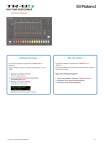
Öffentlicher Link aktualisiert
Der öffentliche Link zu Ihrem Chat wurde aktualisiert.